Page 1

TIWELL ASSISTANT LLC
www.tiwell.com
Made in China
РУКОВОДСТВО ПО ЭКСПЛУАТАЦИИ
ПОСІБНИК З ЕКСПЛУАТАЦІЇ
ЦИФРОВОЙ МР4 ПЛЕЕР
ЦИФРОВИЙ МР4 ПЛЕЄР
МОДЕЛЬ AM-112
РУС
УКР
Page 2
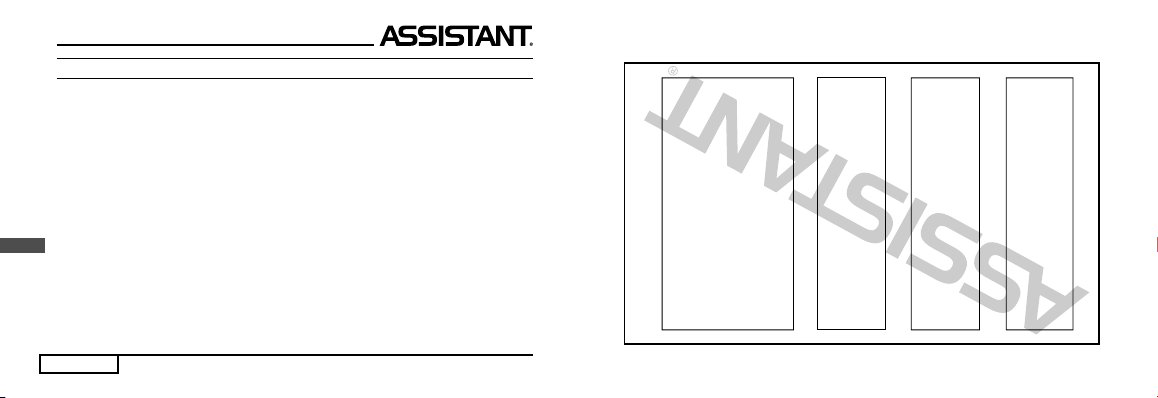
стр. 2
Р
СОДЕРЖАНИЕ
ПРАВИЛА БЕЗОПАСНОСТИ ...........................................................................................................5
ТЕХНИЧЕСКИЕ ФУНКЦИИ..............................................................................................................6
ВНЕШНИЙ ВИД УСТРОЙСТВА И ФУНКЦИИ КНОПОК .................................................................6
БЕЗОПАСНАЯ ЗАРЯДКА ЛИТИЕВО-ПОЛИМЕРНОГО АККУМУЛЯТОРА....................................8
ОСНОВНЫЕ ОПЕРАЦИИ ................................................................................................................9
Включение устройства и воспроизведение музыки ...................................................9
Настройка громкости ........................................................................................................9
Навигация меню ...............................................................................................................10
ВОСПРОИЗВЕДЕНИЕ МУЗЫКИ ...................................................................................................10
Подменю воспроизведения музыки ............................................................................11
Операции с файлами ................................................................................................. 11
Библиотека аудио файлов .........................................................................................11
Список воспроизведения ...........................................................................................14
Повтор воспроизведения ...........................................................................................14
Эквалайзер ..................................................................................................................15
Гарантийный срок Гарантійний строк
Печать магазина Печатка магазина
Дата продажи Дата продажу
Номер модели Номер моделі
Page 3

стор. 44
У
ТЕХНІЧНІ ХАРАКТЕРИСТИКИ
No Назва характеристики Опис
1 Об'єм Flash пам'яті Вбудована флеш-пам'ять до 8-ти ГБ
2 USB інтерфейс USB2.0 (високошвидкісний)
3 РК дисплей 1.1’ OLED
4 Живлення Літієво-полімерний акумулятор
5 Відношення сигнал-шум ≥85dB
6 Частотний діапазон аудіо 20 Гц – 20 кГц
7 Эквалайзер Нормальний, поп, рок, класична музика, джаз,
низькі частоти, настройка користувача
8 Підтримувані формати MP3 WMA, MTV, BMP JPG
9 Радіо 87.50 – 108.00 МГц (нормальний)
Можливість збереження 30-ти радіостанцій
10 Файлова система FAT16, FAT32
11 Допустима температура експлуатації 5OC – 35 OC (41 OF – 95 OF)
12 Допустима вологість повітря при експлуатації 10 % – 75 %
КОМПЛЕКТАЦІЯ
Інсталяційний CD диск 1 Кабель USB 1
Навушники 1 Інструкція з експлуатації 1
MADE IN CHINA
стр. 3
...ВАШИ ПОМОЩНИКИ
Р
Эффект 3D звука ........................................................................................................15
Слайд-шоу ...................................................................................................................16
Использование программы для создания слайд-шоу ......................................17
Повтор A-B сегмента ..................................................................................................19
Скорость воспроизведения ........................................................................................20
ОПЕРАЦИИ С ФАЙЛАМИ ..............................................................................................................20
ДИКТОФОН ....................................................................................................................................21
ПРОСМОТР ИЗОБРАЖЕНИЙ .......................................................................................................21
FM РАДИО (дополнительная функция) ........................................................................................22
НАСТРОЙКИ ...................................................................................................................................23
Пункт «USB Mode» (Режим USB)....................................................................................24
Пункт «DRM10» (дополнительная функция) ...............................................................24
Настройка режима питания ............................................................................................32
Настройки языка ..............................................................................................................32
Настройки дисплея..........................................................................................................32
Запись ................................................................................................................................32
Качество записи ..........................................................................................................33
Page 4
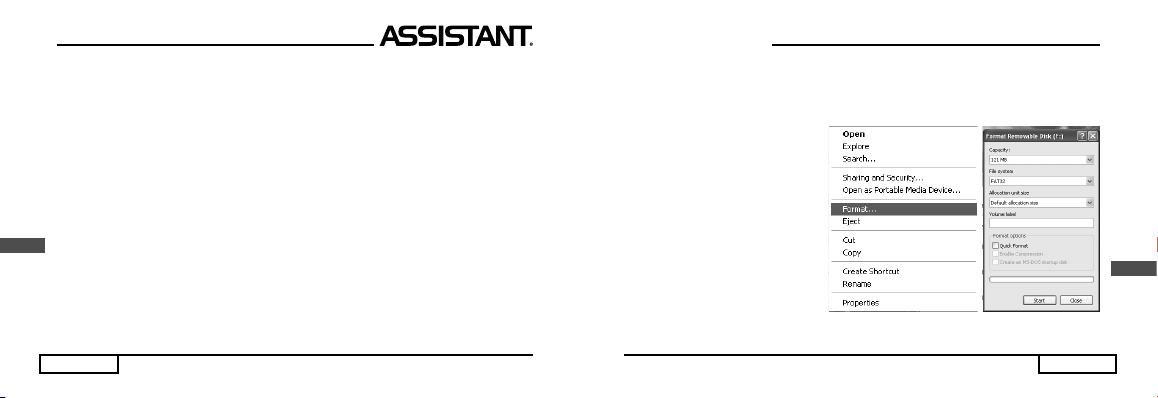
стр. 4
Р
Функции VAD и AGC ...................................................................................................33
Системные настройки.....................................................................................................33
Форматирование плеера ............................................................................................33
Возврат к настройкам по умолчанию ........................................................................33
Обновление библиотеки ............................................................................................34
Сортировать файлы ...................................................................................................34
Системная информация ............................................................................................34
ВОСПРОИЗВЕДЕНИЕ ВИДЕО......................................................................................................34
1. MTV Видео конвертор .................................................................................................35
2. Воспроизведение видео файлов MTV .....................................................................38
Повтор воспроизведения ...........................................................................................38
ЧТЕНИЕ ЭЛЕКТРОННЫХ КНИГ ...................................................................................................38
УСТАНОВКА USB ДРАЙВЕРА .......................................................................................................39
ТЕХНИЧЕСКИЕ ХАРАКТЕРИСТИКИ ............................................................................................45
КОМПЛЕКТАЦИЯ ...........................................................................................................................46
ПРИМЕЧАНИЕ: Пожалуйста, зарядите плеер перед использованием!
стор. 43
...ВАШІ ПОМІЧНИКИ
У
2. ФОРМАТУВАННЯ МР4 ПЛЕЄРА
Для форматування файлової системи «FAT» МР4 плеєра правою клавішею мишки клацніть
по іконі знімного диска (плеєра), виберіть пункт «Format» (Форматувати) і натисніть «Start»
(Почати форматування), як показано на малюнку:
ПРИМІТКА
• Будь ласка, переведіть кнопку перемикач [HOLD] в позицію «Unlock» перед
використанням плеєра.
• Плеєр не розпізнає 6 і більше вкладених папок.
• Упаковка наших товарів виготовляється
з картону і поліетилену і не містить шкідливих для здоров'я речовин.
• При використанні плеєра в якості
знімного накопичувача, можна встановити захист
від запису, зсунувши
перемикач [HOLD] в положення блокування кнопок.
• Для утилізації акумулятора, що відслужив свій термін, використовуйте
спеціально призначені місця.
• Інструкція призначена тільки для загального ознайомлення і може не повністю освітлювати всі
тонкощі.
Page 5
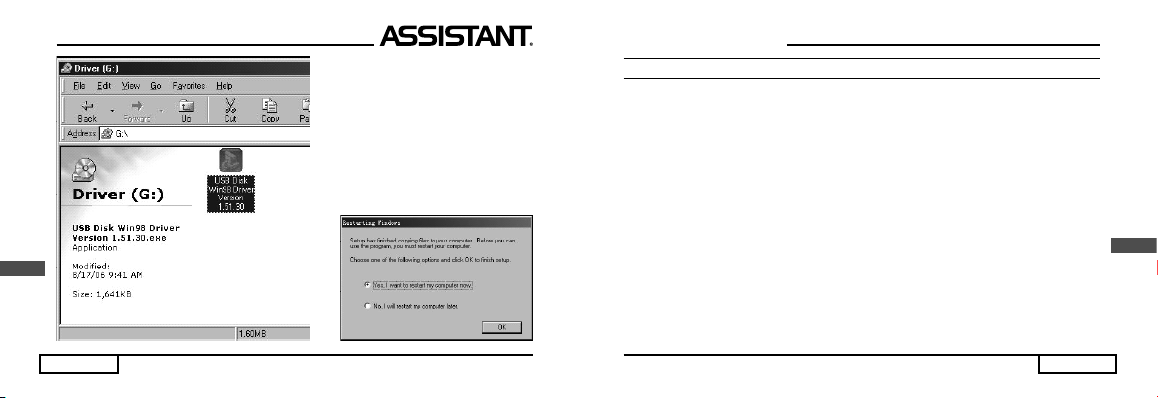
стор. 42
У
5. Закрийте вікно диска (Х), натисніть
«ОК» для завершення інсталяції і пере-
завантажте комп'ютер. Тепер ви можете
використовувати Мр4 плеєр.
стр. 5
...ВАШИ ПОМОЩНИКИ
Р
ПРАВИЛА БЕЗОПАСНОСТИ
Внимательно прочитайте эту инструкцию для того, чтобы правильно использовать изделие
и избежать поломок или физических повреждений.
Придерживайтесь правил эксплуатации, чтобы избежать взрыва, пожара, электрического
шока и т. п.
1. Не пытайтесь самостоятельно ремонтировать плеер, поскольку это может привести к до-
полнительным повреждениям.
2. Избегайте намокания устройства и не роняйте его в воду
.
3. Не пользуйтесь плеером во время дождя.
4. В качестве съемного USB – накопителя плеер будет защищен от записи, если вы передви-
нете кнопку [HOLD] в положение LOCK.
5. Пожалуйста, сохраняйте всю важную информацию в памяти компьютера, так как из-за
ремонта плеера и в некоторых других случаях возможна потеря записанных на нем данных.
Во
время эксплуатации вашего МР-4плеера не забывайте о своём здоровье, не стоит чрез-
мерно повышать громкость звука.
1. Не пользуйтесь наушниками во время езды за рулем или на велосипеде.
2. Повышение громкости во время перехода улицы может привести к автодорожному
инциденту.
3. Чрезмерное повышение уровня громкости может негативно повлиять на ваш слух
, что под-
тверждено докторами.
Page 6
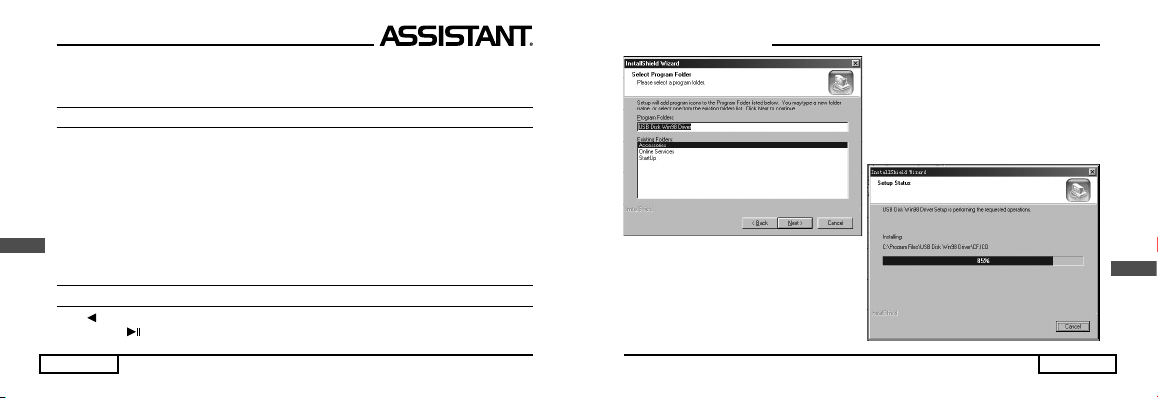
стр. 6
Р
4. При появлении звона в ушах выключите плеер или уменьшите громкость звука.
5. Пользуйтесь только теми аксессуарами, которые предоставлены или одобрены фирмой-
изготовителем, избегайте попадания воды в плеер.
ТЕХНИЧЕСКИЕ ФУНКЦИИ
1. Плеер поддерживает музыкальные файлы в формате МР3 и WMA, в том числе защищенные
DRM (Digital Rights Management).
2. Плеер поддерживает USB 2.0, что, по сравнению с USB 1.1обеспечивает более скоростной
обмен данными между устройством и вашим компьютером.
3. В плеере имеется функция диктофона и записи с радиостанции.
4. Есть функция повтора воспроизведения.
5. Плеер воспроизводит видео, изображения, позволяет читать электронные
книги и слушать
радио. Есть функция слайд-шоу и т. п.
6. Возможно автоматическое отключение плеера через заранее указанный промежуток
времени.
ВНЕШНИЙ ВИД УСТРОЙСТВА И ФУНКЦИИ КНОПОК
1. [ ] Кнопка меню
2. Кнопка [ ]: Воспроизведение/Пауза/Подтверждение выбора
стор. 41
...ВАШІ ПОМІЧНИКИ
У
Page 7
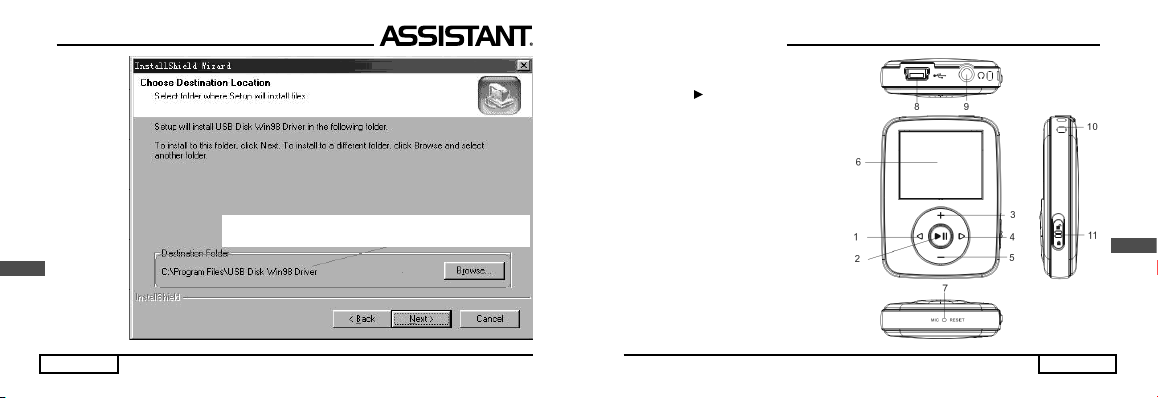
стор. 40
У
Будь ласка, не змінюйте шлях, встановлений за замовчуванням,
це може призвести до неочікуваних помилок
стр. 7
...ВАШИ ПОМОЩНИКИ
Р
3. [+] Следующий трек/повышение
громкости
4. Кнопка [
] запись/громкость
5. [–] Предыдущий трек/понижение
громкости
6. LCD-дисплей
7. Отверстие микрофона/кнопка переза-
пуска устройства (Reset)
8. USB порт
9. Разъем для подключения наушников
10. Отверстие для крепления ремешка
11. Кнопка [HOLD]: блокирование/ раз-
блокирование плеера (защита от записи).
Page 8

стр. 8
Р
БЕЗОПАСНАЯ ЗАРЯДКА ЛИТИЕВО-ПОЛИМЕРНОГО
АККУМУЛЯТОРА
1. Подключите USB порт плеера к USB порту компьютера при помощи прилагающегося
к устройству кабеля USB.
2. Во время зарядки устройства на дисплее отображается двигающийся значок, который
прекратит двигаться после того, как полная зарядка устройства завершилась. После этого,
пожалуйста, отсоедините плеер от компьютера. Время полной зарядки устройства составляет
приблизительно 2 часа.
3. Для прекращения зарядки отсоедините USB –
кабель.
ПРИМЕЧАНИЯ
• Пожалуйста, зарядите аккумулятор перед первым использованием плеера.
• Для зарядки плеера его нужно подключать к включенному компьютеру.
• Не заряжайте плеер дольше указанного времени. Чрезмерная зарядка сокращает срок службы
аккумулятора.
ПРЕДУПРЕЖДЕНИЕ:
1. При неправильной установке аккумулятора существует риск взрыва плеера. Заменяйте аккуму-
лятор только идентичным или однотипным аккумулятором.
2. Не разбирайте, не разбивайте плеер, не замыкайте контакты устройства, соблюдайте полярность
при установке акк умулятора, так как несоблюдение этих правил может привести к возгоранию,
взрыву плеера, а также стать причиной травм, ожогов и т. д.
стор. 39
...ВАШІ ПОМІЧНИКИ
У
(4). Натисніть «Next» для продовження.
Page 9
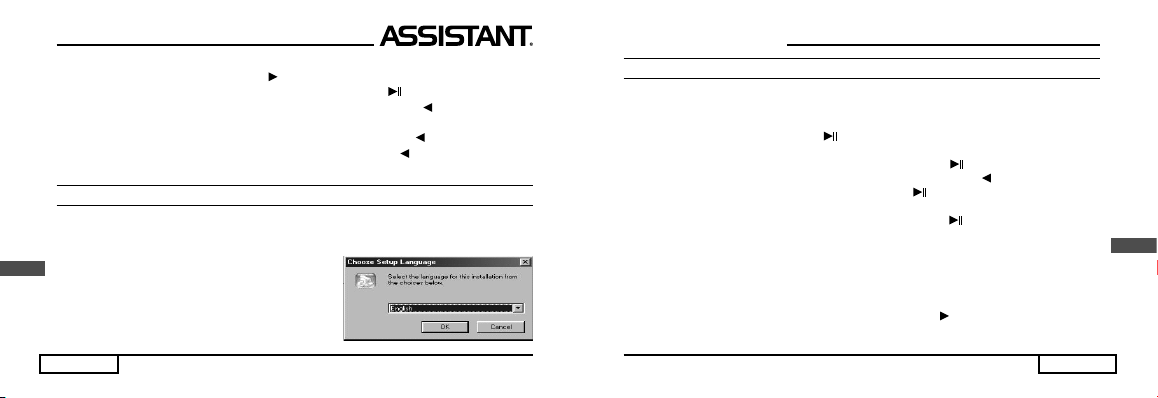
стор. 38
У
2. За допомогою кнопок [+], [–] виберіть файл у форматі TXT.
3. Щоб видалити файл натисніть кнопку [ ] для входу в меню видалення файлу. За допомогою
кнопок [+], [–] виберіть «No» (Ні) або «Yes» (Так), потім натисніть [
] для підтвердження.
4. Для перегляду текстового файлу виберіть файл і натисніть кнопку [ ].
5. Щоб перегортати сторінки, натискайте кнопки [+], [–].
6. Щоб повернуться в підменю «EBOOK», коротко натисніть кнопку [ ].
7. Для повернення в головне меню натисніть і утримуйте кнопку [ ].
ПРИМІТКА: Плеєр підтримує тільки електронні книги у форматі TXT.
УСТАНОВКА USB ДРАЙВЕРА
ПРИМІТКА: будь ласка, від’єднайте МР4 плеєр від комп'ютера під час установки драйвера USB
Win98 з інсталяційного диска для операційної системи Windows98se.
1. Встановіть драйвер USB Win98 для операційної системи Windows98se.
(1). Вставте інсталяційний диск в CD привід.
(2). Двічі клацніть по іконці драйвера для початку
інсталяції.
(3). Виберіть мову і натисніть «ОК» для переходу
до наступного кроку інсталяції (будь ласка, виберіть
мову, що стоїть у віконці за умовчанням).
стр. 9
...ВАШИ ПОМОЩНИКИ
Р
ОСНОВНЫЕ ОПЕРАЦИИ
ВКЛЮЧЕНИЕ УСТРОЙСТВА И ВОСПРОИЗВЕДЕНИЕ МУЗЫКИ
1. Вставьте наушники в предназначенный для них разъем.
2. Передвиньте клавишу [HOLD] в позицию «Unlock».
3. Нажмите и удерживайте клавишу [
] для включения плеера и входа в главное меню (по
умолчанию включится режим проигрывания музыки).
4. Чтобы войти в меню «музыка», коротко нажмите клавишу [
].
5. Для возврата к главному меню нажмите и удерживайте клавишу [
].
Для воспроизведения/паузы коротко нажмите кнопку [
]
Для смены трека коротко нажмите кнопку [+] или [–].
Для выключения устройства нажмите и удерживайте кнопку [
].
ПРИМЕЧАНИЕ:
Если плеер не включается или в процессе воспроизведения «зависает», пожалуйста, перезапустите
его, просунув в отверстие перезагрузки длинный тонкий предмет.
НАСТРОЙКА ГРОМКОСТИ
В режиме воспроизведения аудио, видео, режиме диктофона или во время прослушивания
радио для настройки уровня громкости нужно нажать кнопку [ ], чтобы вызвать шкалу громкости, после чего кнопками [+] или [–] задать нужный уровень.
Page 10

стр. 10
Р
НАВИГАЦИЯ МЕНЮ
Кнопка [ ] Вызов главного меню, подменю или подтверждение, возврат к предыдущему
меню.
Кнопки [+] и [–] служат для переключения страниц меню.
Кнопка воспроизведения паузы [
]: Переключение между режимами паузы и воспроиз-
ведения, подтверждение выбора.
1. Для входа в главное меню нажмите и удерживайте кнопку [ ].
2. Пользуясь кнопками [+] и [–] выберите нужную опцию (например, «MUSIC» (Воспроизведе-
ние музыки), «FILE» (Операции с файлами), «VOICE» (Диктофон), «PHOTO» (Воспроизведение
изображений), «FM» (Радио), «SETUP» (Настройки), «VIDEO» (Воспроизведение видео),
«EBOOK» (Чтение электронных книг)).
ВОСПРОИЗВЕДЕНИЕ МУЗЫКИ
Нажмите и удерживайте клавишу [ ] для включения устройства и входа в главное меню,
после чего выберите в нем пункт «Music» («Музыка») и войдите в это меню коротким нажатием
клавиши [
].
Выберите музыкальные файлы и нажмите клавишу [ ], чтобы начать их воспроизве-
дение.
стор. 37
...ВАШІ ПОМІЧНИКИ
У
2. ВІДТВОРЕННЯ ВІДЕО ФАЙЛІВ MTV
1. Знаходячись в головному меню за допомогою кнопок [+] і [–] виберіть пункт «Video» і увійдіть
до нього, натиснувши кнопку [ ].
2. Натисніть кнопку [
] для входу в підменю (Пункт «Repeat» (Повтор відтворення).
ПОВТОР ВІДТВОРЕННЯ
За допомогою кнопок [+] і [–] виберіть бажаний режим повтору: «No Repeat» (Повтор відклю-
чений), «Repeat One» (Повтор одного файлу), «Repeat All» (Повтор всіх файлів), «Random All»
(Відтворити всі файли у випадковому порядку), «Folder Normal» (Відтворити всі файли в папці
по порядку), «Folder Repeat» (Повтор папки), «Folder Random» (Відтворити папку з випадковим
вибором файлів).
1. Щоб видалити файл натисніть кнопку [
] для входу в меню видалення файлу «Delete».
За допомогою кнопок [+], [–] виберіть «No» (Ні) або «Yes» (Так), потім натисніть [ ] для під-
твердження.
2. Виберіть один із збережених файлів MTV і натисніть кнопку [
] для перегляду.
ЧИТАННЯ ЕЛЕКТРОННИХ КНИГ
1. Знаходячись в головному меню за допомогою кнопок [+] і [–] виберіть пункт «EBOOK»
і увійдіть до нього, натиснувши кнопку [ ].
Page 11

стор. 36
У
зичного файлу) і виберіть файл, яким ви хочете замінити оригінальну звукову доріжку
відео.
(Якщо ви хочете залишити оригінальну доріжку, відразу перейдіть до пункту 6.)
6. MTV відео конвертор дозволяє конвертувати не тільки весь відео файл цілком, але і вибрані
фрагменти відео. Для цього необхідно вибрати момент початку фрагмента на шкалі перемотування відео
і клацнути по відповідній стрілці, щоб визначити момент початку конвертованого
фрагмента. Потім таким же
чином визначити закінчення
фрагмента і клацнути по відповідній стрілці.
Якщо ви хочете конвертувати весь файл, відразу
перейдіть до пункту 7.
Для продовження конвертації просто зніміть галочку напроти напису «MTV
Preview» і переходьте до пункту
7.
7. Клацніть по кнопці «Start Conversion» (Почати конвертацію), щоб почати конвертацію
відео файлу.
стр. 11
...ВАШИ ПОМОЩНИКИ
Р
ПОДМЕНЮ ВОСПРОИЗВЕДЕНИЯ МУЗЫКИ
Коротким нажатием клавиши [ ] войдите в подменю воспроизведения музыки, затем
нажатием клавиш [+] и [–] выберите желаемый пункт настроек (например, «File» (Операции
с файлами), «Classifi ed» (Библиотека), «Play List» (Список воспроизведения), «Repeat» (Повтор
воспроизведения), «Equalizer» (Эквалайзер), «3D» (Эффект 3D), «Slide Show» (Слайд-шоу),
«А-В» (Повтор А-В сегмента), «Play Rate» (Скорость воспроизведения)).
ОПЕРАЦИИ С ФАЙЛАМИ
1. Выберите пункт «File» и нажмите кнопку [ ], чтобы войти в него.
2. Короткими нажатиями кнопок [+] и [–] выберите музыкальные файлы
3. Нажмите кнопку [ ], вы сможете выбрать следующие команды: «Add to list» (Добавить
в список) или «Delete» (Удалить).
4. Для подтверждения выбора нажмите кнопку [ ].
5. Вы можете повторно проиграть выбранный файл, нажав кнопку [
].
6. Для возвращения в предыдущее меню нажмите кнопку [ ].
БИБЛИОТЕКА АУДИО ФАЙЛОВ
1. Выберите пункт «Classifi ed» и нажмите кнопку [ ], чтобы войти в него.
2. Короткими нажатиями кнопок [+] и [–] выберите «No» (Нет) или «Yes» (Да).
3. Для подтверждения выбора нажмите кнопку [ ].
Page 12

стр. 12
Р
ПРИМЕЧАНИЕ:
1. Построение библиотеки файлов может занять длительное время, но вы можете отменить
процесс нажатием клавиши [ ].
2. После построения списка в меню пункта «Classifi ed» появятся следующие подпункты со списками:
«Genre» (Жанр), «Artist» (Исполнитель), «Album» (Альбом), «Title» (Название трека).
Для загрузки музыки, построения или удаления библиотеки музык альных файлов на вашем
компьютере, вы также можете воспользоваться специальной программой.
3. Программа ClassifyMusic_V1.5 автоматически сохраняет все скачанные файлы в папке MUSIC
в корневом каталоге диска.
Как пользоваться программой:
1. Подключите свой плеер к компьютеру (на нем должно быть установлено следующее ПО:
Windows 2000, XP, Vista).
2. Вставьте CD диск в CD привод компьютера и откройте папку «ClassifyMusic_V1.5».
3. Запустите приложение «MusicClassify» MFC.
4. Загрузите файлы в память плеера
1). Щелкните по кнопке «Select Music» (Выбор музыки), чтобы выбрать файлы (*. mp3, *. wma).
2). Щелкните по кнопке «Download Music» (Загрузить музыкальные файлы), чтобы загрузить
выбранные файлы
в память плеера и создать базу библиотеки или добавить эти файлы в уже
имеющийся список библиотеки.
5. Щелкните по кнопке «Delete Music», чтобы удалить выбранные файлы и создать/обновить
список библиотеки.
стор. 35
...ВАШІ ПОМІЧНИКИ
У
Конвертація файлів:
1. Клацніть по кнопці «Input Video», щоб вибрати відео файл, який ви хочете конвертувати
для перегляду на плеєрі.
2. Виберіть закладку «Advanced Setting» (Настройки) і визначте якість кінцевого відео файлу
«Output Video Quality» (Можна вибрати: «High Quality» (Висока якість), «Normal Quality» (Нор-
мальна якість), «Medium Quality»
(Середня якість), «Low Quality»
(Низька якість)).
3. Виберіть розміром картинки
кінцевого відео «Output Frame
Size» 160×128.
4. За умовчанням якість звуку
«Output Audio Quality»
встанов-
лена як «Good» (Хороша).
5. MTV відео конвертор доз-
воляє замінити оригінальну
звукову доріжку відео файлу
будь-яким іншим аудіо файлом.
Для цього натисніть кнопку
«Input Music» (Додавання му-
Page 13

стор. 34
У
1. MTV ВІДЕО КОНВЕРТОР
1. Вставте CD диск в CD привід
комп'ютера і відкрийте папку
«Videoconverter_v2.9».
2. Клацніть по додат-
ку «Videoconvert», на екрані
з'явитися наступне зображення:
стр. 13
...ВАШИ ПОМОЩНИКИ
Р
Page 14

стр. 14
Р
ПРИМЕЧАНИЕ:
1. Программа «ClassifyMusic_V1.5» может добавлять в списки библиотеки тольк о музык альные
файлы, которые находятся во встроенной памяти плеера.
2. Для более детальной информации о программе ознакомьтесь с текстовым файлом, нахо-
дящимся по адресу: CD диск → папка «ClassifyMusic_V1.5» → «Music_Classifi cation_AP» файл
формата Word.
СПИСОК ВОСПРОИЗВЕДЕНИЯ
Нажмите клавишу [ ] для того, чтобы войти в этот пункт, и вы увидите списки воспроиз-
ведения (My List, *pla, *m3u, *wpl), откройте один из списков и выберите музыкальные файлы,
прослушать которые вы сможете, нажав клавишу [
].
ПРИМЕЧАНИЕ:
1. Пожалуйста, для начала составьте свои списки воспроизведения (кроме списка *pla), из имею-
щихся в устройстве музыкальных файлов.
2. Файлы списков воспроизведения (*. m3u или *. wpl) необходимо помещать в папке PLAYLIST,
в корневом каталоге плеера;
3. Загрузка выбранного списка воспроизведения займет несколько секунд, после чего начнется
непосредственно воспроизведение.
ПОВТОР ВОСПРОИЗВЕДЕНИЯ
1. Выберите пункт «Repeat» и коротко нажмите кнопку [ ], чтобы войти в него.
стор. 33
...ВАШІ ПОМІЧНИКИ
У
ОНОВЛЕННЯ БІБЛІОТЕКИ
1. Виберіть пункт «Refresh», увійдіть до нього. Потім за допомогою кнопок [+] і [–] відмініть
оновлення вибравши «No» (Ні), або підтвердіть, вибравши «Yes» (Так).
2. Натисніть кнопку [ ] для підтвердження вибору.
3. Якщо ви вибрали «Yes», плеєр почне оновлювати списки файлів бібліотеки. Ви можете
у будь-який момент зупинити цей процес натисненням кнопки [
].
СОРТУВАТИ ФАЙЛИ
За допомогою кнопок [+] і [–] виберіть тип сортування «Force Sort» (Примусове сортування)
або «Auto Sort» (Автоматичне сортування).
СИСТЕМНА ІНФОРМАЦІЯ
Виберіть пункт «Sys Info», увійдіть до нього натисненням кнопки [ ], щоб проглянути
деяку системну інформацію, наприклад версію ПО, загальний об'єм fl ash пам'яті плеєра і об'єм
вільного місця.
ВІДТВОРЕННЯ ВІДЕО
Для перегляду відео файлів на плеєрі, вам необхідно конвертувати їх у формат MTV.
Page 15
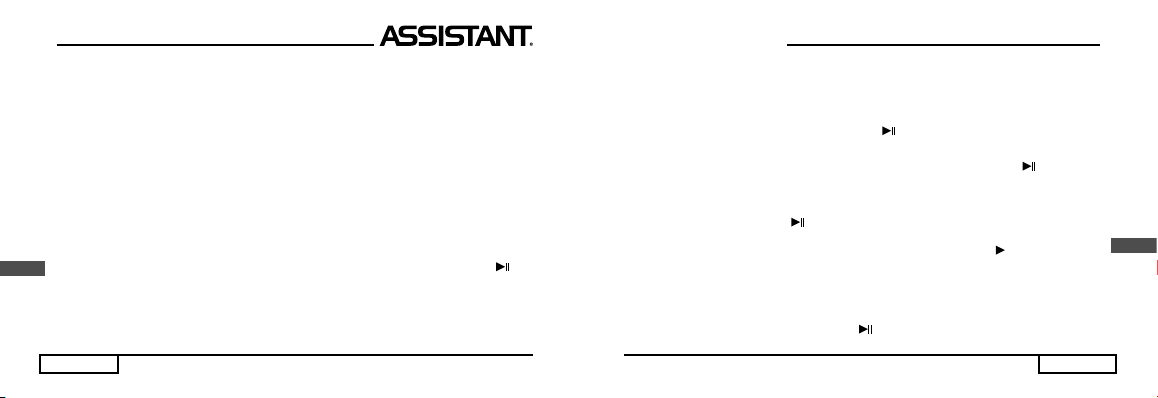
стор. 32
У
ЯКІСТЬ ЗАПИСУ
Кнопками [+] і [–] виберіть із запропонованих варіантів: «Long Time» (Довготривалий запис),
«Normal Quality» (Нормальна якість), «High Quality» (Висока якість).
ФУНКЦІЇ VAD І AGC
За допомогою кнопок [+], [–] активуйте або відключіть ці функції.
СИСТЕМНІ НАСТРОЙКИ
За допомогою кнопок [+] і [–] виберіть бажану дію: «Format» (Форматування), «Reset»
(Настройки за умовчанням), Refresh (Оновити бібліотеку), «File Sort» (Сортувати файли), «Sys
info» (Системна інформація).
ФОРМАТУВАННЯ ПЛЕЄРА
За допомогою кнопок [+] і [–] виберіть тип форматування: «Quick» (Швидке форматування)
або «Complete» (Повне форматування). Для початку форматування натисніть кнопку [
].
ПОВЕРНЕННЯ ДО НАСТРОЙОК ЗА УМОВЧАННЯМ
Відмініть повернення до настройок за умовчанням вибравши «No» (Ні) або підтвердіть,
вибравши «Yes» (Так).
стр. 15
...ВАШИ ПОМОЩНИКИ
Р
2. Короткими нажатиями кнопок [+] и [–] выберите желаемый пункт настроек (например, «No
Repeat» (функция повтора отключена), «Repeat One» (Повторять трек), «Repeat All» (Повторять
все треки), «Random All» (Проиграть все треки со случайным выбором), «Folder Normal» (Проиграть один раз папку), «Folder Repeat» (Повторять папку), «Folder Random» (Проиграть папку
со случайным выбором трека)).
3. Для подтверждения выбора нажмите кнопку [
].
ЭКВАЛАЙЗЕР
1. Выберите пункт «Equalizer» и войдите в него коротким нажатием кнопки [ ].
2. Короткими нажатиями клавиш [+] и [–] выберите желаемую настройку (например, «Normal»
(Нормальный), «Pop» (Поп), «Rock» (Рок), «Classic» (Классическая музыка), «Jazz» (Джаз),
«Bass» (Низкие частоты), «Custom EQ» (Настройка пользователя)).
3. Коротко нажмите клавишу [
] для подтверждения.
Настройка пользователя: Вы можете настроить эквалайзер по своему желанию. Для перехода
между настраиваемыми частотами в окне настройки нажимайте кнопку [
], а для настройки
кнопки [+] и [–].
ПРИМЕЧАНИЕ:
Настройки эквалайзера недоступны во время воспроизведения файлов формата WMA.
ЭФФЕКТ 3D ЗВУКА
1. Выберите пункт «3D» и нажмите кнопку [ ], чтобы войти в него.
Page 16
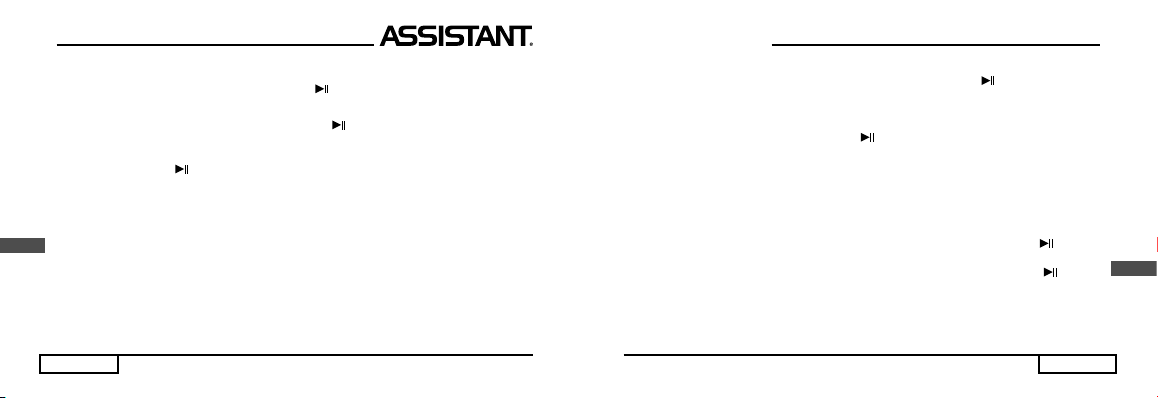
стр. 16
Р
2. Короткими нажатиями кнопок [+] и [–] выберите желаемую настройку («Off» (Выключен),
«On» (Включен)).
3. Для подтверждения выбора нажмите кнопку [
].
СЛАЙД-ШОУ
1. Выберите пункт «Slide Show» и нажмите кнопку [ ], чтобы войти в него.
2. Короткими нажатиями кнопок [+] и [–] выберите интервал смены картинки: Off (Функция
отключена), 5 секунд, 10 секунд, 15 секунд, 30 секунд, 60 секунд.
3. Нажмите кнопку [ ] для подтверждения. После выбора интервала плеер будет одно-
временно воспроизводить музыку и изображения с заданным интервалом.
Вы можете воспользоваться специальной программой AP (откройте прилагающийся диск
и
вы увидите программу АР для создания слайд-шоу), чтобы создать слайд-шоу на своем
плеере. Эта программа делает из нескольких отдельных изображений один файл слайд-шоу.
Эффект слайд шоу применяется в качестве заставки, сохраняющей дисплей, аналога заставки
Windows на вашем компьютере. Если во время прослушивания музыки пользователь на протяжении длительного времени не производит никаких действий, функция слайд-шоу включается
автоматически, меняя изображения одно за другим. Доступно 4 режима слайд-шоу: («Normal»
(Нормальный), «Shutter (Left to Right)» (Замещение (слева направо)), «Shutter (Top to Down)»
(Замещение (сверху вниз)), «Circle» (круговое замещение)). В различных режимах слайд-шоу
для смены изображений используются различные визуальные эффекты.
стор. 31
...ВАШІ ПОМІЧНИКИ
У
НАСТРОЙКА РЕЖИМУ ЖИВЛЕННЯ
1. Виберіть пункт «Power» і увійдіть до нього натисненням кнопки [ ], тут ви можете на-
лаштувати пункт «Auto off» (Автоматичне відключення плеєра) або вибрати пункт «Always on»
(Відмінити автоматичне відключення).
2. Ви можете вибрати час автоматичного відключення плеєра: «OFF» (Відключено), 5 хвилин,
10 хвилин, 30 хвилин, потім натисніть кнопку [
] щоб зберегти настройки.
НАСТРОЙКА МОВИ
Короткими натисненнями кнопок [+] і [–] виберіть мову інтерфейсу: Англійська, Французька,
Німецька, Італійська, Іспанська, Португальська, Польська, Російська, Китайська спрощена,
Китайська традиційна.
НАСТРОЙКИ ДИСПЛЕЯ
1. Короткими натисненнями кнопок [+] і [–] виберіть пункт, який хочете налаштувати: «Brightness»
(Яскравість) або «Backlight» (Підсвічування) і увійдіть до нього натиснувши кнопку [ ].
2. Короткими натисненнями кнопок [+] і [–] відрегулюйте яскравість екрану, або виберіть тривалість
дії підсвічування (5 секунд, 10, 30, завжди). Збережіть настройки, натиснувши кнопку [ ].
ЗАПИС
Короткими натисненнями кнопок [+] і [–] виберіть один з пунктів настройки: «Quality» (Якість),
«VAD» (Функція VAD – розпізнавання активності мови), «AGC» (Функція AGC – автоматичне
регулювання рівня гучності).
Page 17
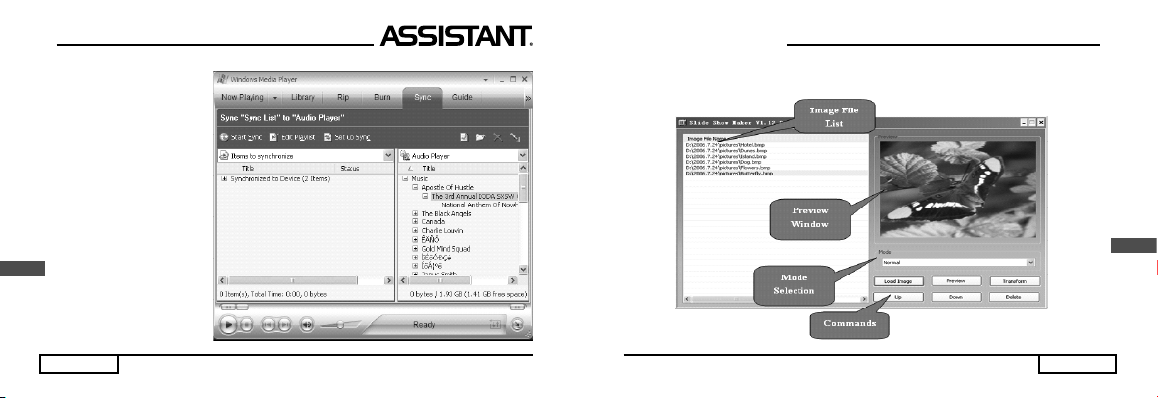
стор. 30
У
10. У правому вікні відобразяться файли, що синхронізуються:
стр. 17
...ВАШИ ПОМОЩНИКИ
Р
ПРИМЕЧАНИЕ: За один раз плеер может воспроизводить только один файл слайд-шоу. Поэтому по-
мещайте в папку SLS в корневом каталоге плеера (SLS. DIR) только один файл слайд-шоу за раз.
Использование программы для создания слайд- шоу
Page 18
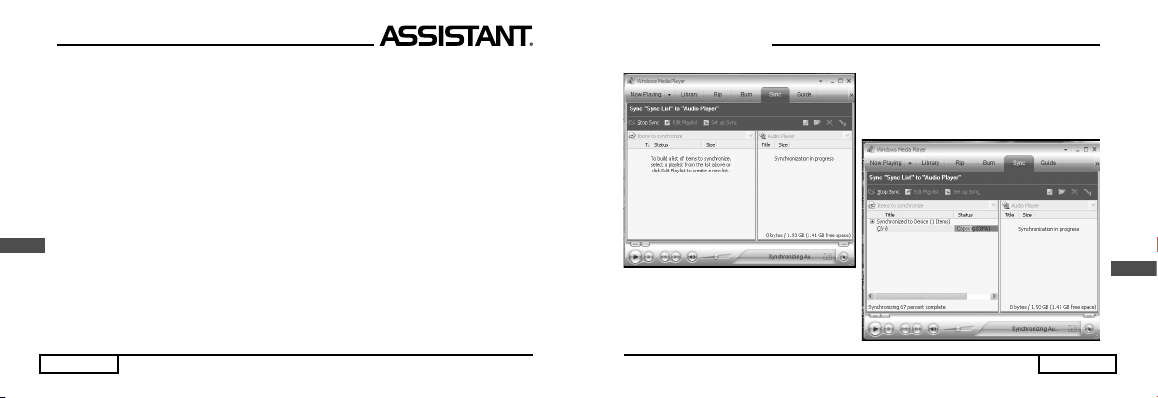
стр. 18
Р
Создание слайд-шоу:
1. Системные требования к ПК: Windows 2000, XP, Vista.
2. Использование программы АР:
1) Просмотр «Image File Name List» – показывает список всех изображений в памяти устройс-
тва, из которых будет сделан файл слайд-шоу.
2) Окно предварительного просмотра «Preview Window» – Предварительный просмотр файла
изображения или визуальных эффектов слайд-шоу.
3) «Mode Selection» (Выбор режима слайд-шоу) – Доступно 4 режима: («Normal» (Нормальный),
«Shutter (Left to Right)» (Замещение (слева направо
)), «Shutter (Top to Down)» (Замещение (сверху
вниз)), «Circle» (круговое замещение)).
4) Команда «Load Image» – добавление файлов изображений для слайд-шоу (*. jpg, *. gif,
*. bmp)
5) Команда «Preview» (Предварительный просмотр) – Просмотр визуальных эффектов
слайд-шоу.
6) Команда «Transform» – Конвертирует выбранные файлы изображений в один файл
слайд-шоу.
7) Команда «Cancel» (Отмена) – отменяет предварительный просмотр или конвертацию
файлов.
8) Команда «Delete» (Удаление) – Удаляет выбранные файлы из списка слайд-шоу.
9) Команда «Up» (Вверх) – Перемещает выбранный файл вверх по списку.
стор. 29
...ВАШІ ПОМІЧНИКИ
У
9. Клацніть по значку «Start Sync»
Page 19

стор. 28
У
8. Якщо ваш плеєр підтримує Micro SD/T-Flash карти, ви можете вибрати пристроєм синхроні-
зації Micro SD/T-Flash карту, як це показано на наступному малюнку:
стр. 19
...ВАШИ ПОМОЩНИКИ
Р
10) Команда «Down» (Вниз) – Перемещает выбранный файл вниз по списку.
3. Применение программы на практике:
1) Установите настройки программы. («Panel Size» (Размер панели), «Panel Type» (Тип панели),
«Language» (Язык интерфейса)).
ПРИМЕЧАНИЕ: Тип панели следует установить как 96х64.
2) Кликните кнопку «Load Image», чтобы добавить файлы изображений (*. jpg, *. gif, *. bmp).
3) Настройте поименный список файлов слайд-шоу, используя команды «Delete», «Up»,
«Down».
4) Выберите режим слайд-шоу и предварительного просмотра («Normal» (Нормальный),
«Shutter (Left to Right)» (Замещение (слева направо)), «Shutter (Top to Down)» (Замещение
(сверху вниз)), «Circle» (круговое замещение)).
5) Кликните команду «Transform» для конвертации изображений в один SLS файл слайд-шоу.
ПРИМЕЧАНИЕ: Для более детального ознакомления с возможностями программы прочитайте
текстовый файл, который находится по адресу: CD диск → папка «SlideShowMaker_V1.12.0» →
«Slide_Show_Maker_AP» файл формата Word.
ПОВТОР A-B СЕГМЕНТА
1. Выберите пункт «A-B» и нажмите кнопку [ ], чтобы войти в него.
2. Коротким нажатием кнопки [ ] выберите исходную точку А, повторным нажатием кнопки
[
] вы запустите режим повтора А-В, в третий раз нажав кнопку [ ] вы сможете отменить
данный режим повтора.
Page 20
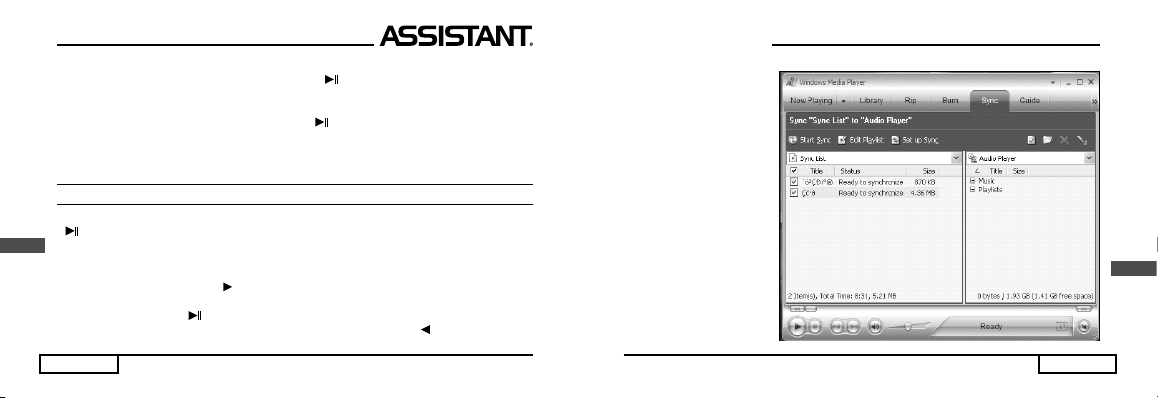
стр. 20
Р
СКОРОСТЬ ВОСПРОИЗВЕДЕНИЯ
1. Выберите пункт «Play Rate» и нажмите кнопку [ ], чтобы войти в него.
2. Короткими нажатиями кнопок [+] и [–] выберите желаемую скорость воспроизведения
(например, 1.00X, 1.14X, 1.33X, 1.60X, 0.50X, 0.67X, 0.80X).
3. Для подтверждения выбора нажмите кнопку [
].
ПРИМЕЧАНИЕ: функция «Play Rate» недоступна во время воспроизведения файлов формата
WMA.
ОПЕРАЦИИ С ФАЙЛАМИ
1. В главном меню при помощи клавиш [+] и [–] выберите пункт «File» и нажмите кнопку
[ ], чтобы войти в него.
2. Короткими нажатиями клавиш [+] и [–] выберите желаемые файлы (В том числе видео
файлы формата MTV, аудио файлы, файлы изображений, записанные аудио файлы и текстовые
файлы формата TXT).
3. Коротким нажатием кнопки [
] войдите в меню удаления «Delete». При помощи кнопок [+]
и [–] выберите один из возможных вариантов: «No» (Нет), или «Yes» (Да). Для подтверждения
выбора нажмите кнопку [
].
4. Для возвращения в главное меню нажмите и удерживайте кнопку [ ].
стор. 27
...ВАШІ ПОМІЧНИКИ
У
7. Додайте файли, які ви хочете синхронізувати в список (Sync List).
Page 21
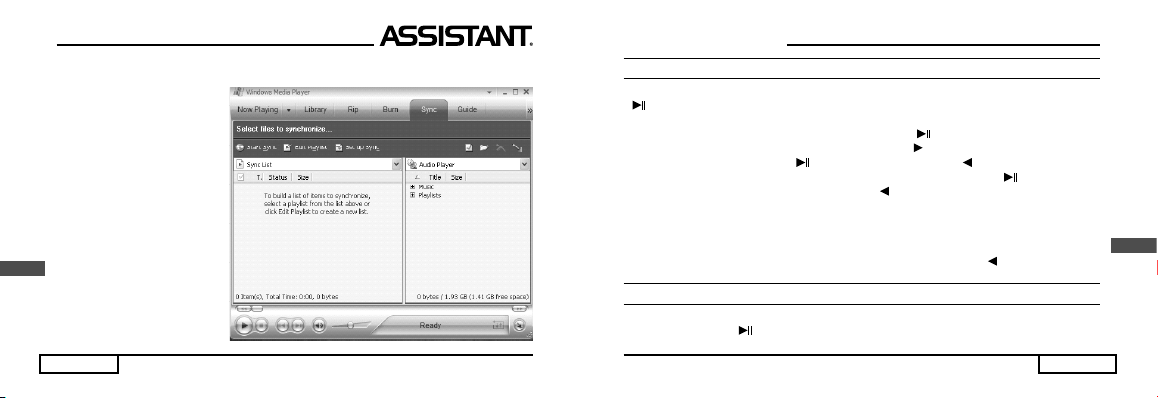
стор. 26
У
6. Виберіть «Manual» (Синхронізація Уручну) або «Automatic» (Автоматична Синхронізація)
за бажанням, наприклад виберіть «Manual» і клацніть «Finish», з'явиться вікно:
стр. 21
...ВАШИ ПОМОЩНИКИ
Р
ДИКТОФОН
1. В главном меню при помощи кнопок [+] и [–] выберите пункт «Voice» и нажмите кнопку
[ ] для входа в него.
2.Чтобы выбрать записанные файлы, воспользуйтесь короткими нажатиями клавиш [+] и [–],
для прослушивания выбранного файла нажмите кнопку [ ].
3. Для начала записи нажмите и удерживайте кнопку [
].
4. Для паузы нажмите клавишу [ ], короткое нажатие клавиши [ ] позволит вам сохранить
записываемый файл. Для воспроизведения записанного файла нажмите [ ].
5. В режиме воспроизведения нажмите кнопку [
] для входа в подменю воспроизведения
музыки (Пункты «File» (Операции с файлами), «Repeat» (Повтор воспроизведения), «Equalizer»
(Настройки эквалайзера), «3D» (Эффект 3D звука), «A-B» (Повтор А-В сегмента), «Play Rate»
(Скорость воспроизведения)), настройки подменю описаны в пункте «Воспроизведение
музыки»
6. Для возвращения в главное меню нажмите и удерживайте кнопку [ ].
ПРОСМОТР ИЗОБРАЖЕНИЙ
1. Находясь в главном меню с помощью кнопок [+] и [–] выберите пункт «Photo» и войдите
в него, нажав кнопку [ ].
Page 22

стр. 22
Р
2. Короткими нажатиями кнопок [+] и [–] выберите желаемый файл изображения.
3. Чтобы удалить файл, нажмите кнопку [
] для входа в меню удаления файла «Delete».
С помощью кнопок [+] и [–] выберите «No» (Нет) или «Yes» (Да), затем нажмите [ ]
для подтверждения.
4. Для возвращения к списку изображений нажмите кнопку [
], выберите одно изображение
и нажмите кнопку [ ] для просмотра.
5. Снова нажмите кнопку [ ] для просмотра всех имеющихся изображений по очереди,
или листайте их вручную, нажимая кнопки [+] и [–].
6. Для возвращения в главное меню нажмите и удерживайте кнопку [
].
ПРИМЕЧАНИЕ:
1. Плеер поддерживает следующие форматы изображений: JPEG (в режиме Bestline & Progressive)
и BMP.
2. Если у файлов JPEG есть возможность предварительного просмотра, вы сможете увидеть
уменьшенные изображения в списке изображений.
FM РАДИО (ДОПОЛНИТЕЛЬНАЯ ФУНКЦИЯ)
1. С помощью кнопок [+] и [–] выберите желаемый пункт «FM» и нажмите кнопку [ ]
для входа в него.
2. Выберите режим радио с помощью кнопки [ ]: «Normal» (Обычный) или «Preset»
(Сохраненные радиостанции).
стор. 25
...ВАШІ ПОМІЧНИКИ
У
5. Клацніть кнопку «OK», щоб почати синхронізацію, на екрані комп'ютера з'явиться наступне
вікно:
Page 23

стор. 24
У
4. Підключіть плеєр, що підтримує
функцію DRM до комп'ютера, на екрані
комп'ютера з'явитися:
ПРИМІТКА: є два шляхи налаштувати
ваш МР4 плеєр для роботи в МТР
режимі.
(1) У «USB Mode» (режимі USB) виберіть «MTP mode» (режим MTP)
і підтвердіть зміну настройок коротким
натисненням клавіші [
].
(2) Після підключення МР4 плеєра
до Вашого комп'ютера натисніть і утримуйте кнопку [ ] протягом 3 секунд,
щоб переключитися з «MSC mode»
(режиму MSC) на «MTP (Media
Transfer Protocol) mode» для активізації функції DRM.
стр. 23
...ВАШИ ПОМОЩНИКИ
Р
3. В режиме «Normal», нажимайте кнопки [+] и [–] для выбора радиочастоты в диапазоне
от 87.5MHz до 108MHz. (одно нажатие кнопки изменяет частоту на 0.1 MHz). Или в режиме
«Preset» коротко нажимайте кнопки [+], [–] для выбора ранее сохраненной частоты радиостанции.
(Максимальное количество радиостанций, которые можно сохранить – 30).
4. В режиме «Normal», нажмите кнопку [ ] для входа в подменю
: «Save Preset» (Сохранить
радиостанцию), «Auto Scan» (Автопоиск радиостанций). Или в режиме «Preset» коротко нажмите
кнопку [
] для входа в подменю Delete (Удаление), Auto Scan (Автопоиск).
5. Чтобы начать запись с радиостанции, нажмите и удерживайте кнопку [ ], для сохранения
записанного файла нажмите кнопку [
].
6. Для возвращения в главное меню нажмите и удерживайте кнопку [ ].
НАСТРОЙКИ
1. Находясь в главном меню с помощью кнопок [+] и [–] выберите пункт «SETUP» и войдите
в него, нажав кнопку [ ].
2. С помощью кнопок [+] и [–] выберите одно из подменю, которое вы хотите настроить: («USB
Mode» (Режим USB), «Power» (Управление питанием), «Language» (Язык интерфейса), «Display»
(Настройки дисплея), «Record» (Запись), «Sys Tools» (Системные настройки)).
3. Нажмите [ ] для подтверждения смены настроек.
Page 24

стр. 24
Р
ПУНКТ «USB MODE» (РЕЖИМ USB)
С помощью кнопок [+] и [–] выберите режим USB (MSC или MTP)
ПУНКТ «DRM10» (ДОПОЛНИТЕЛЬНАЯ ФУНКЦИЯ)
Что такое DRM?
Это сокращение от Digital Rights Management – цифровое управление правами, концепция,
предполагающая применение специальных технологий и методов защиты цифровых материалов
от посягательства на них и нарушения авторских прав. Когда покупатель приобретает музыкальную продукцию, защищённую DRM, данная продукция содержит свой специфический шифр,
доступный только этому покупателю. Чтобы иметь возможность прослушивать DRM при помощи
плеера, устройство
нужно подключить к компьютеру и проассоциировать с Windows Media Player
10. Это позволит проигрывать защищенные файлы на отдельном плеере.
Как синхронизировать файлы, защищенные DRM, с вашим плеером?
1. Закажите защищенные DRM аудио файлы из Интернета и скачайте их.
2. Попробуйте проиграть скачанные файлы, если с воспроизведением все в порядке, присту-
пайте к следующему шагу, если нет – скачайте
их еще раз.
3. Для поддержки функции DRM на вашем компьютере должно стоять программное обеспе-
чение Windows XP system SP2 или выше с установленным Windows Media player 10 или выше,
а также с подключением к Интернету.
стор. 23
...ВАШІ ПОМІЧНИКИ
У
РЕЖИМ USB
За допомогою кнопок [+] і [–] виберіть режим USB (MSC або MTP)
ПУНКТ «DRM10» (ДОДАТКОВА ФУНКЦІЯ)
Що таке DRM?
Це скорочення від Digital Rights Management – цифрове управління правами, концепція,
що припускає застосування спеціальних технологій і методів захисту цифрових матеріалів
від посягання на них і порушення, авторських прав. Коли покупець купує музичну продукцію,
захищену DRM, то дана продукція містить свій специфічний шифр, доступний тільки цьому
покупцеві. Щоб мати можливість прослуховувати захищені DRM файли за допомогою МР4
плеєра, пристрій потрібно підключити до комп'ютера і проассоціювати з Windows Media Player
10. Це дозволить програвати захищені файли на окремому плеєрі.
Як синхронізувати файли, захищені DRM з вашим плеєром?
1. Замовте захищені DRM аудіо файли з Інтернету та завантажте їх.
2. Спробуйте програти завантажені файли, якщо з відтворенням все гаразд, приступайте
до наступного кроку
, якщо ні – завантажте їх ще раз.
3. Для підтримки функції DRM на вашому комп'ютері повинне стояти програмне забезпечення
Windows XP system Sp2 або вище, зі встановленим Windows Media player 10 або вище, а також
з підключенням до Інтернету.
Page 25

стор. 22
У
3. У режимі «Normal», натискайте кнопки [+] і [–] для вибору радіочастоти в діапазоні
від 87.5MHz до 108MHz. (одне натиснення кнопки змінює частоту на 0.1 MHz). Або в режимі
«Preset» коротко натискайте кнопки [+] і [–] для вибору раніше збереженої частоти радіостанції.
(Максимальна кількість радіостанцій які можна зберегти – 30).
4. В режимі «Normal», натисніть кнопку [
] для входу в підменю: «Save Preset» (Зберегти
радіостанцію), «Auto Scan» (Автопошук радіостанцій). Або в режимі «Preset» коротко натисніть
кнопку [ ] для входу в підменю Delete (Видалення), Auto Scan (Автопошук).
5. Щоб почати запис з радіостанції, натисніть і утримуйте кнопку [
], для збереження
записаного файлу натисніть кнопку [
].
6. Для повернення в головне меню натисніть і утримуйте кнопку [
].
НАСТРОЙКИ
1. Знаходячись в головному меню за допомогою кнопок [+] і [–]: виберіть пункт «SETUP»
і увійдіть до нього, натиснувши кнопку [
].
2. За допомогою кнопок [+], [–] виберіть одне з підменю, яке ви хочете налаштувати: (USB Mode
(Режим USB), Power (Управління живленням), Language (Мова інтерфейсу), Display (Настройки
дисплея), Record (Запис), Sys Tools (Системні настройки)).
3. Натисніть [ ] для підтвердження зміни налаштуваннь.
стр. 25
...ВАШИ ПОМОЩНИКИ
Р
4. Подключите плеер, поддержива-
ющий функцию DRM, к компьютеру,
на экране компьютера появиться:
ПРИМЕЧАНИЕ: есть два пути настро-
ить ваш МР4 плеер для работы в МТР
режиме.
(1) В «USB Mode» (режиме USB) выберите «MTP mode» (режим MTP)
и подтвердите смену настроек коротким
нажатием клавиши [ ].
(2) После подключения МР4 плеера к Вашему компьютеру нажмите
и удерживайте кнопку [ ] в течение
3 секунд, чтобы переключится с «MSC
mode» (режима MSC) на «MTP
(Media Transfer Protocol) mode»
для активизации функции DRM.
Page 26

стр. 26
Р
5. Щелкните кнопку «OK», чтобы начать синхронизацию, и на экране компьютера появится
следующее окно:
стор. 21
...ВАШІ ПОМІЧНИКИ
У
2. Короткими натисненнями кнопок [+] і [–] виберіть бажаний файл зображення.
3. Щоб видалити файл натисніть кнопку [ ] для входу в меню видалення файлу «Delete».
За допомогою кнопок [+] і [–] виберіть «No» (Ні) або «Yes» (Так), потім натисніть [
] для під-
твердження.
4. Для повернення до списку зображень натисніть кнопку [ ], виберіть одне зображення
і натисніть кнопку [
] для перегляду.
5. Знову натисніть кнопку [ ] для перегляду всіх наявних зображень по черзі або змінюйте
їх уручну, натискаючи кнопки [+] і [–].
6. Для повернення в головне меню натисніть і утримуйте кнопку [
].
ПРИМІТКА:
1. Плеєр підтримує наступні формати зображень: JPEG (в режимі Bestline & Progressive) і BMP.
2. Якщо у файлів JPEG є можливість попереднього перегляду, ви зможете побачити зменшені
зображення в списку зображень.
FM РАДІО (ДОДАТКОВА ФУНКЦІЯ)
1. За допомогою кнопок [+] і [–] виберіть бажаний пункт «FM» і натисніть кнопку [ ]
для входу в нього.
2. Виберіть режим радіо за допомогою кнопки [ ]: «Normal» (Звичайний) або «Preset»
(Збережені радіостанції).
Page 27
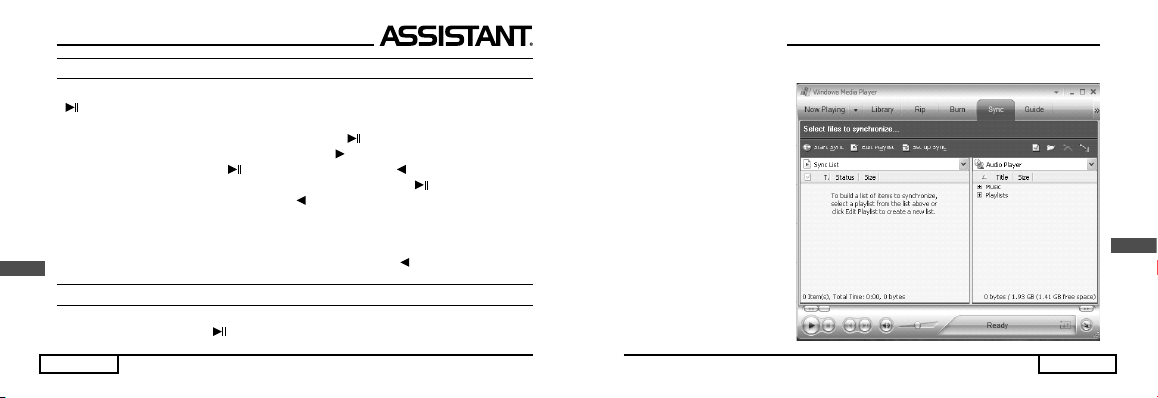
стор. 20
У
ДИКТОФОН
1. За В головному меню за допомогою клавіш [+] і [–] виберіть пункт «Voice» і натисніть кнопку
[
] для входу в нього.
2. Щоб обрати записані файли скористуйтеся короткими натисканнями клавіш [+] і [–],
для прослуховування обраного файла натисніть кнопку [ ].
3. Для початку запису натисніть і утримуйте кнопку [ ].
4. Для паузи натисніть клавішу [
], коротке натискання клавіші [ ] дозволить вам зберегти
файл, що записується. Для відтворення записаного файла натисніть [
].
5. У режимі відтворення натисніть кнопку [ ] для входу в підменю відтворення музики
(Пункти «File» (Операції з файлами), «Repeat» (Повтор відтворення), «Equalizer» (Настройки
еквалайзера), «3D» (Ефект 3D звуку), «A-B» (Повтор А-В сегменту), «Play Rate» (Швидкість
відтворення)), настройки підменю описані в пункті «Відтворення музики».
6. Для повернення в головне меню натисніть і утримуйте кнопку [ ].
ПЕРЕГЛЯД ЗОБРАЖЕНЬ
1. Знаходячись в головному меню за допомогою кнопок [+] і [–] виберіть пункт «Photo» і увійдіть
до нього, натиснувши кнопку [ ].
стр. 27
...ВАШИ ПОМОЩНИКИ
Р
6. Выберите «Manual» (Синхронизация Вручную) или «Automatic» (Автоматическая Синхрони-
зация) по желанию, например выберите «Manual» и щелкните «Finish», появится окно:
Page 28

стр. 28
Р
7. Добавьте файлы, которые вы хотите синхронизировать в список (Sync List).
стор. 19
...ВАШІ ПОМІЧНИКИ
У
ШВИДКІСТЬ ВІДТВОРЕННЯ
1. Виберіть пункт «Play Rate» і натисніть кнопку [ ], щоб увійти до нього.
2. Короткими натисненнями кнопок [+] і [–] виберіть бажану швидкість відтворення (наприклад,
1.00X, 1.14X, 1.33X, 1.60X, 0.50X, 0.67X, 0.80X).
3. Для підтвердження вибору натисніть кнопку [
].
ПРИМІТКА: Функція «Play Rate» недоступна під час відтворення файлів формату WMA.
ОПЕРАЦІЇ З ФАЙЛАМИ
1. В головному меню за допомогою клавіш [+] і [–] виберіть пункт «File» і натисніть кнопку
[
], щоб увійти до нього.
2. Короткими натисненнями кнопок [+] і [–] виберіть бажані файли (Зокрема відео файли форма-
ту MTV, аудіо файли, файли зображень, записані аудіо файли і текстові файли формату TXT).
3. Коротким натисненням кнопки [ ] увійдіть в меню видалення файлів «Delete». За допо-
могою кнопок [+] і [–] виберіть один з можливих
варіантів: «No» (Ні), або «Yes» (Так). Для під-
твердження вибору натисніть кнопку [
].
4. Для повернення в головне меню натисніть і утримуйте кнопку [ ].
Page 29
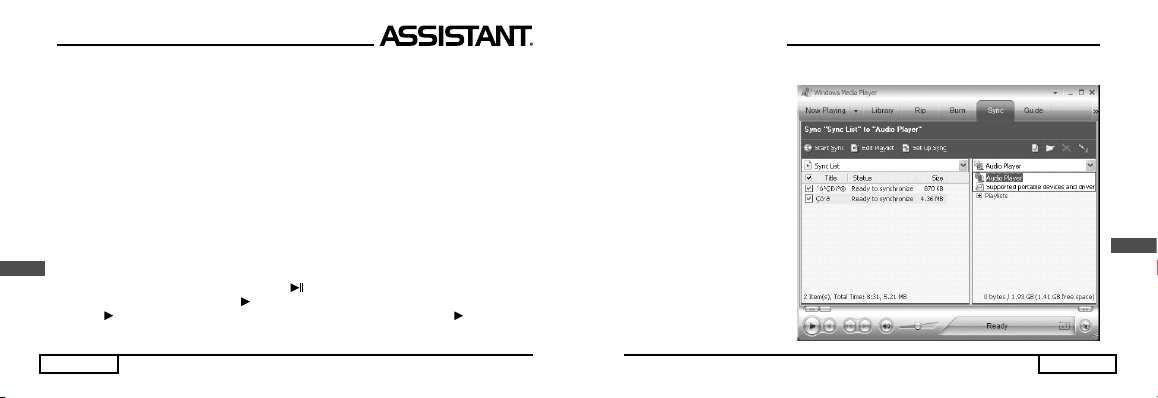
стор. 18
У
3. Застосування на практиці:
1) Встановіть настройки програми. («Panel Size» (Розмір панелі), «Panel Type» (Тип панелі),
«Language» (Мова інтерфейсу)).
ПРИМІТКА: тип панелі потрібно встановити як 96х64.
2) Клацніть кнопку «Load Image», щоб додати файли зображень (*. jpg, *. gif, *. bmp).
3) Упорядкуйте поіменний список файлів слайд-шоу, використовуючи команди «Delete»,
«Up», «Down».
4) Виберіть режим слайд-шоу для попереднього перегляду («Normal» (Нормальний), «Shutter
(Left to Right)» (Заміщення (зліва направо)), «Shutter (Top to Down)» (Заміщення (зверху вниз)),
«Circle» (кругове заміщення)).
5) Клацніть команду «Transform» для конвертації зображень в один SLS файл слайд-шоу.
ПРИМІТКА: Для детальнішого ознайомлення з можливостями програми прочитайте текстовий
файл який знаходиться за адресою: CD диск → папка «SlideShowMaker_V1.12.0» → «Slide_Show_
Maker_AP» файл формату Word.
ПОВТОР A-B СЕГМЕНТУ
1. Виберіть пункт «A-B» і натисніть кнопку [ ], щоб увійти до нього.
2. Коротким натисканням кнопки [
] виберіть початкову точку «А», повторним натисненням
кнопки [
] ви запустите режим повтору А-В, втретє натиснувши кнопку [ ] ви зможете
відмінити даний режим повтору.
стр. 29
...ВАШИ ПОМОЩНИКИ
Р
8. Если ваш плеер поддерживает Micro SD/T-Flash карты, вы можете выбрать устройством
синхронизации Micro SD/T-Flash карту, так, как это показано на следующем рисунке:
Page 30

стр. 30
Р
9. Щелкните по значку «Start Sync» (начать синхронизацию).
стор. 17
...ВАШІ ПОМІЧНИКИ
У
Створення слайд-шоу
1. Системні вимоги до ПК: Windows 2000, XP, Vista.
2. Використання програми АР:
1) Перегляд «Image File Name List» – список всіх файлів у пам’яті пристрою, з яких буде
зроблений файл слайд-шоу.
2) Вікно попереднього перегляду «Preview Window» – Попередній перегляд файлу слайд-шоу
та візуальних ефектів.
3) «Mode Selection» (Вибір режиму слайд-шоу) – Доступні 4 режими слайд-шоу: («Normal»
(Нормальний), «Shutter (Left to Right)» (Заміщення (зліва направо)), «Shutter (Top to Down)»
(Заміщення (зверху вниз)), «Circle» (кругове заміщення)).
4) Команда «Load Image» – додавання файлів зображень для слайд-шоу (*. jpg, *. gif,
*. bmp)
5) Команда «Preview» (Попередній перегляд) – Перегляд візуальних ефектів слайд-шоу.
6) Команда «Transform» – Конвертує вибрані файли зображень в один файл слайд-шоу.
7) Команда «Cancel» (Відміна) – відміняє попередній перегляд або конвертацію файлів.
8) Команда «Delete» (Видалення) – Видаляє вибрані файли із списку слайд-шоу.
9) Команда «Up» (Вгору) – Переміщає вибраний файл вгору за списком.
10) Команда «Down» (Вниз) – Переміщає вибраний файл вниз за списком.
Page 31

стор. 16
У
ПРИМІТКА: За один раз плеєр може відтворювати тільки один файл слайд-шоу. Том у поміщайте
в папку SLS в кореневому каталозі плеєра (SLS. DIR) тільки один файл слайд-шоу за раз.
Використання програми для створення слайд- шоу
стр. 31
...ВАШИ ПОМОЩНИКИ
Р
10. В правом окне отобразятся синхронизируемые файлы:
Page 32
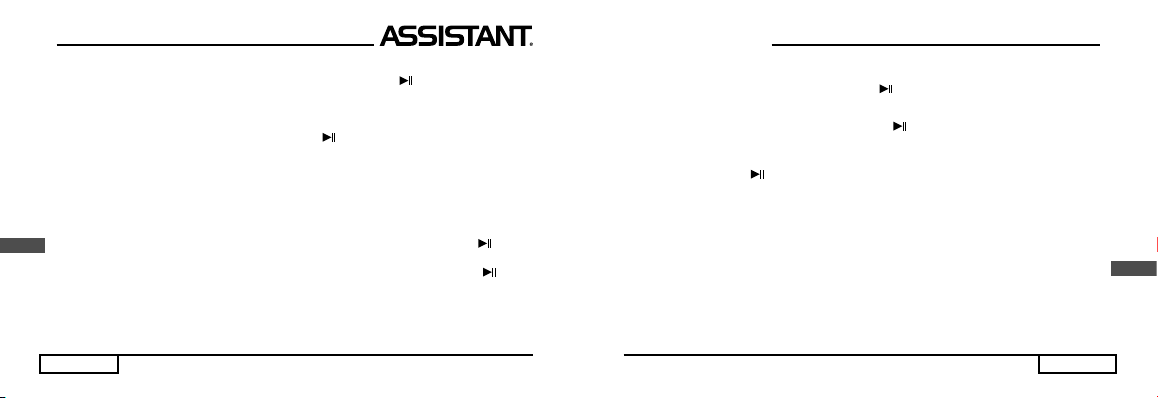
стр. 32
Р
НАСТРОЙКА РЕЖИМА ПИТАНИЯ
1. Выберите пункт «Power» и войдите в него нажатием кнопки [ ], здесь вы можете на-
строить пункт «Auto off» (Автоматическое отключение плеера) или выбрать пункт «Always on»
(Отменить автоматическое отключение).
2. Вы можете выбрать время автоматического отключения плеера: «OFF» (Отключено),
5 минут, 10 минут, 30 минут, затем нажмите кнопку [
] чтобы сохранить настройки.
НАСТРОЙКИ ЯЗЫКА
Короткими нажатиями кнопок [+] и [–] выберите язык интерфейса: Английский, Французский,
Немецкий, Итальянский, Испанский, Португальский, Польский, Русский, Китайский упрощенный,
Китайский традиционный.
НАСТРОЙКИ ДИСПЛЕЯ
1. Короткими нажатиями кнопок [+] и [–] выберите пункт, который хотите настроить:
«Brightness» (Яркость) или «Backlight» (Подсветка), войдите в него, нажав кнопку [ ].
2. Короткими нажатиями кнопок [+] и [–] настройте яркость экрана или выберите длительность
действия подсветки (5 секунд, 10, 30, всегда). Сохраните настройки, нажав кнопку [ ].
ЗАПИСЬ
Короткими нажатиями кнопок [+] и [–] выберите один из пунктов настройки: «Quality» (Качес-
тво), «VAD» (Функция VAD – опознавание активности речи), «AGC» (Функция AGC – автоматическая регулировка уровня громкости).
стор. 15
...ВАШІ ПОМІЧНИКИ
У
2. Короткими натисненнями кнопок [+] і [–]. виберіть бажану настройку («Off» (Вимкнений),
«On» (Включений)).
3. Для підтвердження вибору натисніть кнопку [
].
СЛАЙД-ШОУ
1. Виберіть пункт «Slide Show» і натисніть кнопку [ ], щоб увійти до нього.
2. Короткими натисненнями кнопок [+] і [–]. Виберіть інтервал зміни картинки: «Off» (Функція
відключена), 5 секунд, 10 секунд, 15 секунд, 30 секунд, 60 секунд.
3. Натисніть кнопку [ ] для підтвердження. Після вибору інтервалу плеєр одночасно
відтворюватиме музику і зображення із заданим інтервалом.
Ви можете скористатися спеціальною програмою АР (відкрийте доданий до пристрою диск
і ви побачите програму АР для створення слайд-шоу), щоб створити слайд шоу на своєму
плеєрі. Ця програма створює з декількох окремих зображень один файл слайд-шоу. Ефект
слайд-шоу застосовується як заставка, що зберігає дисплей, аналог заставки Windows на вашому
комп’ютері. Якщо під час прослуховування музики користувач довгий час
не проводить ніяких дій,
функція слайд-шоу включається автоматично, змінюючи зображення одне за одним. Доступні 4
режими слайд-шоу: («Normal» (Нормальний), «Shutter (Left to Right)» (Заміщення (зліва направо)),
«Shutter (Top to Down)» (Заміщення (зверху вниз)), «Circle» (кругове заміщення)). У різних режимах
слайд-шоу, для зміни зображень використовуються різні візуальні ефекти.
Page 33
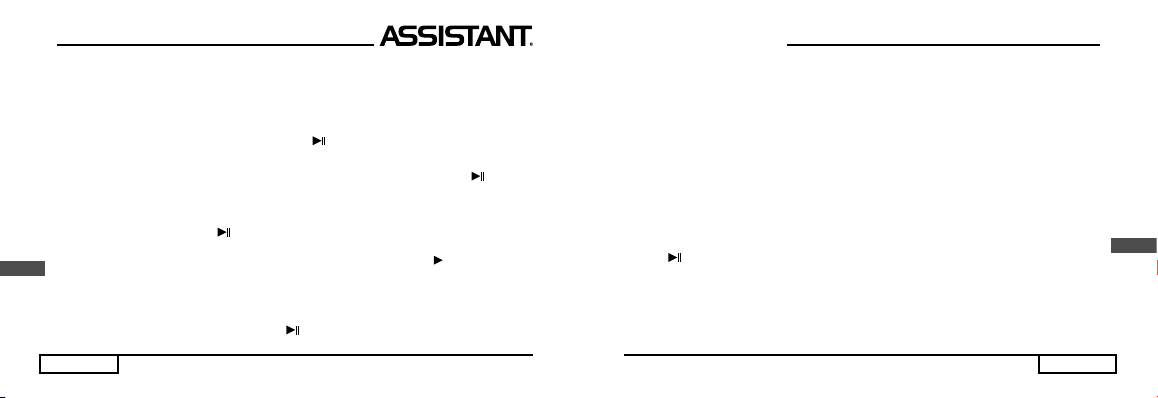
стор. 14
У
2. Короткими натисненнями кнопок [+] і [–] виберіть бажаний пункт настройок (наприклад,
«No Repeat» (Функція повтору відключена), «Repeat One» (Повторювати трек), «Repeat All»
(Повторювати всі треки), «Random All» (Відтворити всі треки з випадковим вибором), «Folder
Normal» (Відтворити один раз папку), «Folder Repeat» (Повторювати папку), «Folder Random»
(Програти папку з випадковим вибором трека)).
3. Для підтвердження вибору натисніть кнопку [
].
ЕКВАЛАЙЗЕР
1. Виберіть пункт «Equalizer» і увійдіть до нього коротким натисканням кнопки [ ].
2. Короткими натисненнями кнопок [+] і [–] виберіть бажану настройку (наприклад, «Normal»
(Нормальний), «Pop» (Поп), «Rock» (Рок), «Classic» (Класична музика), «Jazz» (Джаз), «Bass»
(Низькі частоти), «Custom EQ» (Настройка користувача)).
3. Коротко натисніть кнопку [
] для підтвердження.
Настройка користувача: Ви можете налаштувати еквалайзер за своїм бажанням. Для переходу
між частотами, що настроюються, у вікні настройки натискайте кнопку [
], а для настрой-
ки – кнопки [+] і [–].
ПРИМІТКА: настройки еквалайзера недоступні під час відтворення файлів формату WMA.
ЕФЕКТ 3D ЗВУКУ
1. Виберіть пункт «3D» і натисніть кнопку [ ], щоб увійти до нього.
стр. 33
...ВАШИ ПОМОЩНИКИ
Р
КАЧЕСТВО ЗАПИСИ
Кнопками [+], [–] выберите из предложенных вариантов: «Long Time» (Долговременная запись),
«Normal Quality» (Нормальное качество), «High Quality» (Высокое качество).
ФУНКЦИИ VAD И AGC
При помощи кнопок [+] и [–] активируйте или отключите эти функции.
СИСТЕМНЫЕ НАСТРОЙКИ
С помощью кнопок [+] и [–] выберите желаемое действие: «Format» (Форматирование),
«Reset» (Настройки по умолчанию), «Refresh» (Обновить библиотеку), «File Sort» (Сортировать
файлы), «Sys info» (Системная информация).
ФОРМАТИРОВАНИЕ ПЛЕЕРА
С помощью кнопок [+] и [–] выберите тип форматирования: «Quick» (Быстрое формати-
рование) или «Complete» (Полное форматирование). Для начала форматирования нажмите
кнопку [
].
ВОЗВРАТ К НАСТРОЙКАМ ПО УМОЛЧАНИЮ
Отмените возврат к настройкам по умолчанию выбрав «No» (Нет) или подтвердите, выбрав
«Yes» (Да).
Page 34

стр. 34
Р
ОБНОВЛЕНИЕ БИБЛИОТЕКИ
1. Выберите пункт «Refresh», войдите в него. Затем с помощью кнопок [+] и [–] отмените
обновление, выбрав «No» (Нет), или подтвердите, выбрав «Yes» (Да).
2. Нажмите кнопку [
] для подтверждения выбора.
3. Если вы выбрали «Yes», плеер начнет обновлять списки файлов библиотеки. Вы можете
в любой момент остановить этот процесс нажатием кнопки [ ].
СОРТИРОВАТЬ ФАЙЛЫ
С помощью кнопок [+] и [–] выберите тип сортировки «Force Sort» (Принудительная сорти-
ровка) или «Auto Sort» (Автоматическая сортировка).
СИСТЕМНАЯ ИНФОРМАЦИЯ
Выберите пункт «Sys Info», войдите в него нажатием кнопки [ ], чтобы просмотреть
некоторую системную информацию, например версию ПО, общий объем fl ash памяти плеера
и объем свободного места.
ВОСПРОИЗВЕДЕНИЕ ВИДЕО
Для просмотра видео файлов на плеере, вам необходимо конвертировать их в формат
MTV.
стор. 13
...ВАШІ ПОМІЧНИКИ
У
ПРИМІТКА:
1. Программа «ClassifyMusic_V1.5» може додавати в списки бібліотеки тільки музичні файли,
які знаходяться у вбудованій пам'яті плеєра.
2. Для детальнішої інформації про програму ознайомтеся з текстовим файлом, що знаходиться
за адресою: CD диск → папка «Classifymusic_v1.5» → «Music_classifi cation_ap» файл формату
Word.
СПИСОК ВІДТВОРЕННЯ
Натисніть клавішу [ ] для того, щоб увійти у цей пункт, і ви побачите списки відтворення
(наприклад My List *pla, *m3u, *wpl), відкрийте один із списків і виберіть музичні файли, прослухати
які ви зможете, натиснувши клавішу [
].
ПРИМІТКА:
1. Будь ласка, спочатку складіть свої списки відтворення (за винятком списку *pla) з файлів,
які завантажені у пристрій.
2. Файли списків відтворення (*. m3u або *. wpl) необхідно розміщувати в папці PLAYLIST в кореневому каталозі плеєра.
3. Для завантаження списку відтворення може знадобитися деякий час.
ПОВТОР ВІДТВОРЕННЯ
1. Виберіть пункт «Repeat» і натисніть кнопку [ ], щоб увійти до нього.
Page 35

стор. 12
У
стр. 35
...ВАШИ ПОМОЩНИКИ
Р
1. MTV ВИДЕО КОНВЕРТОР
1. Вставьте CD диск в CD при-
вод компьютера и откройте папку
«VideoConverter_V2.9».
2. Щелкните по приложению
«VideoConvert», на экране по-
явиться следующее изображение:
Page 36

стр. 36
Р
Конвертирование файлов:
1. Щелкните по кнопке «Input Video» чтобы выбрать видео файл, который вы хотите конвер-
тировать для просмотра на плеере.
2. Выберите закладку «Advanced Setting» (Настройки) и определите качество видео конечного
файла «Output Video Quality» (Можно выбрать: «High Quality» (Высокое качество), «Normal
Quality» (Нормальное качество),
«Medium Quality» (Среднее ка-
чество), «Low Quality» (Низкое
качество)).
3. Выберите размер картинки
конечного видео «Output Frame
Size» 160×128.
4. По умолчанию качество звука
«Output Audio Quality» установле-
но как «Good» (Хорошее).
5. MTV видео конвертор поз-
воляет заменить оригинальную
звуковую дорожку видео файла
любым другим аудио файлом.
Для этого нажмите кнопку «Input
стор. 11
...ВАШІ ПОМІЧНИКИ
У
ПРИМІТКА:
1. Побудова списку бібліотеки може зайняти деякий час, але ви можете відмінити цей процес
натисненням клавіші [ ].
2. Після побудови списку в меню пункту «Classifi ed» з'являться наступні підпункти із списками:
«Genre» (Жанр), «Artist» (Виконавець), «Album» (Альбом), «Title» (Назва трека).
Для завантаження музики, побудови або видалення бібліотеки музичних файлів на вашому
комп'ютері, ви також можете скористатися спеціальною програмою.
3. Програма ClassifyMusic_V1.5 автоматично зберігає вс і завантажені файли в папці MUSIC
в кореневому каталозі диска.
Як користуватися програмою:
1. Підключіть свій плеєр до комп'ютера (на ньому повинно бути встановлено наступне ПО:
Windows 2000, XP, Vista).
2. Вставте CD диск в CD привід комп'ютера і відкрийте папку «Classifymusic_v1.5».
3. Запустіть додаток «Musicclassify» MFC.
4. Завантажте файли в пам'ять плеєра
1). Клацніть по кнопці «Select Music» (Вибір музики), щоб вибрати файли (*. mp3, *. wma).
2). Клацніть по кнопці «Download Music» (Завантажити музичні файли), щоб
завантажити
вибрані файли в пам'ять плеєра і створити базу бібліотеки, або щоб додати ці файли у вже
наявний список бібліотеки).
5. Клацніть по кнопці «Delete Music», щоб видалити вибрані файли і створити/обновити
список бібліотеки.
Page 37

стор. 10
У
ПІДМЕНЮ ВІДТВОРЕННЯ МУЗИКИ
Коротким натисканням клавіші [ ] увійдіть в підменю відтворення музики, потім натисканням
клавіш [+] і [–] виберіть бажаний пункт настройок (наприклад, «File» (Операції з файлами),
«Classifi ed» (Бібліотека), «Play List» (Список відтворення), «Repeat» (Повтор відтворення),
«Equalizer» (Еквалайзер), «3D» (Ефект 3D), «Slide Show» (Слайд-шоу), «А-В» (Повтор А-В
сегменту), «Play Rate» (Швидкість відтворення)).
ОПЕРАЦІЇ З ФАЙЛАМИ
1. Виберіть пункт «File» і натисніть кнопку [ ], щоб увійти до нього.
2. Короткими натисненнями кнопок [+] і [–] виберіть музичні файли
3. Натисніть кнопку [
], ви зможете вибрати наступні команди: «Add to list» (Додати в список)
або «Delete» (Видалити).
4. Для підтвердження вибору натисніть кнопку [ ].
5. Ви можете програти вибраний файл, натиснувши кнопку [
].
6. Для повернення в попереднє меню натисніть кнопку [ ].
БІБЛІОТЕКА АУДІО ФАЙЛІВ
1. Виберіть пункт «Classifi ed» і натисніть кнопку [ ], щоб увійти до нього.
2. Короткими натисненнями кнопок [+] і [–] виберіть «No» (Ні) або «Yes» (Так).
3. Для підтвердження вибору натисніть кнопку [ ].
стр. 37
...ВАШИ ПОМОЩНИКИ
Р
Music» (Добавление музыкального файла) и выберите файл, которым вы хотите заменить
оригинальную звуковую дорожку видео.
(Если вы хотите оставить оригинальную дорожку, сразу переходите к пункту 6.)
6. MTV видео конвертор позволяет конвертировать не только весь видео файл целиком,
но и выбранные фрагменты видео. Для этого необходимо выбрать момент начала фрагмента
на строке перемотки
видео и щелкнуть по соответствующей стрелке, чтобы определить момент
начала конвертируемого
фрагмента. Затем таким же
образом определить окончание фрагмента и кликнуть по соответствующей
стрелке.
(Если вы хотите конвертировать весь файл, сразу
переходите к пункту 7.)
Для продолжения конвертирования просто снимите
галочку напротив надписи «MTV Preview» и переходите к пункту 7.
7. Щелкните по кнопке «Start Conversion» (Начать конвертирование), чтобы начать конвер-
тирование видео файла.
Page 38

стр. 38
Р
2. ВОСПРОИЗВЕДЕНИЕ ВИДЕО ФАЙЛОВ MTV
1. Находясь в главном меню с помощью кнопок [+] и [–] выберите пункт «Video» и войдите
в него, нажав кнопку [ ].
2. Нажмите кнопку [
] для входа в подменю (Пункт «Repeat» (Повтор воспроизведения).
ПОВТОР ВОСПРОИЗВЕДЕНИЯ
С помощью кнопок [+], [–] выберите желаемый режим повтора: «No Repeat» (Повтор отключен), «Repeat One» (Повтор одного файла), «Repeat All» (Повтор всех файлов), «Random All»
(Воспроизвести все файлы в случайном порядке), «Folder Normal» (Воспроизвести все файлы
в папке по порядку), «Folder Repeat» (Повтор папки), «Folder Random» (Воспроизвести папку
со случайным выбором файлов):
1. Чтобы удалить файл нажмите кнопку [ ] для входа в меню удаления
файла «Delete».
С помощью кнопок [+], [–] выберите «No» (Нет) или «Yes» (Да), затем нажмите [ ] для под-
тверждения.
2. Выберите один из сохраненных MTV файлов, и нажмите кнопку [
] для просмотра.
ЧТЕНИЕ ЭЛЕКТРОННЫХ КНИГ
1. Находясь в главном меню с помощью кнопок [+] и [–] выберите пункт «EBOOK» и войдите
в него, нажав кнопку [ ].
стор. 9
...ВАШІ ПОМІЧНИКИ
У
НАВІГАЦІЯ МЕНЮ
Кнопка [ ]: Виклик головного меню, підменю або підтвердження, повернення до поперед-
нього меню.
Кнопки [+] і [–]:Перемикання сторінок меню.
Кнопка відтворення/паузи [
]: Перемикання між режимами паузи і відтворення, підтвер-
дження вибору.
1. Для входу у головне меню натисніть і утримуйте кнопку [ ].
2. Користуючись кнопками [+] і [–] оберіть потрібну опцію (Наприклад. «MUSIC» (Відтворення
музики), «FILE» (Операції з файлами), «VOICE» (Диктофон), «PHOTO» (Відтворення зображень), «FM» (Радіо), «SETUP» (Настройки), «VIDEO» (Відтворення відео), «EBOOK» (Читання
електронних книг)).
ВІДТВОРЕННЯ МУЗИКИ
Натисніть і утримуйте кнопку [ ] для включення пристрою і входу до головного меню,
після чого оберіть пункт «Music» («Музика») і увійдіть до нього коротким натисканням клавіші
[
].
Виберіть музичні файли і натисніть кнопку [ ], щоб почати їх відтворення.
Page 39
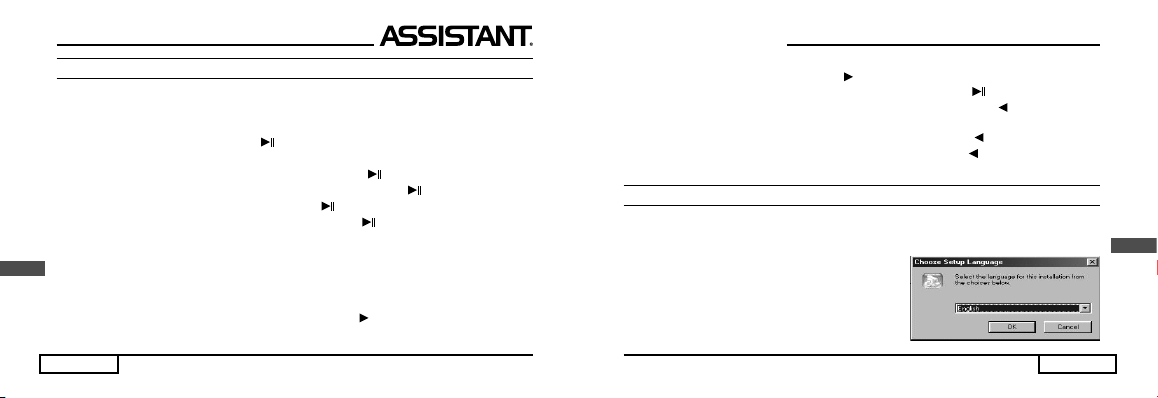
стор. 8
У
ОСНОВНІ ОПЕРАЦІЇ
ВКЛЮЧЕННЯ ПРИСТРОЮ І ВІДТВОРЕННЯ МУЗИКИ
1. Вставте навушники в призначений для них роз’єм.
2. Пересуньте клавішу [HOLD] в позицію «Unlock»
3. Натисність та утримуйте клавішу [ ] для ввімкнення плеєра та входу у головне меню
(за замовчанням включиться режим програвання музики).
4. Щоб війти у меню «музика», коротко натисніть клавішу [
].
5. Для повернення у головне меню натисніть і утримуйте клавішу [
].
Для відтворення/паузи коротко натисніть кнопку [
].
Для вимкнення пристрою натисніть та утримуйте кнопку [
].
ПРИМІТКА:
1. Якщо плеєр не включається або в процесі відтворення «зависає», будь ласка, перезапустіть
його, просунувши в отвір перезавантаження довгий тонкий предмет.
НАСТРОЙКА ГУЧНОСТІ
У режимі відтворення аудіо, відео, режимі диктофона або під час прослуховування радіо
для настройки рівня гучності потрібно натиснути кнопку [ ], щоб вивести шкалу гучності,
а потім за допомогою кнопок [+] и [–] завдати потрібний рівень.
стр. 39
...ВАШИ ПОМОЩНИКИ
Р
2. С помощью кнопок [+], [–] выберите файл в формате TXT.
3. Чтобы удалить файл, нажмите кнопку [
] для входа в меню удаления файла. С помощью
кнопок [+], [–] выберите «No» (Нет) или «Yes» (Да), затем нажмите [ ] для подтверждения.
4. Для просмотра текстового файла выберите файл и нажмите кнопку [ ].
5. Чтобы листать страницы, нажимайте кнопки [+] и [–].
6. Чтобы вернутся в подменю «EBOOK», коротко нажмите кнопку [ ].
7. Для возврата в главное меню, нажмите и удерживайте кнопку [ ].
ПРИМЕЧАНИЕ: Плеер поддерживает только электронные книги в формате TXT.
УСТАНОВКА USB ДРАЙВЕРА
ПРИМЕЧАНИЕ: пожалуйста, отсоедините МР4 плеер от компьютера во время установки драйвера
с установочного диска USB Win98 для операционной системы Windows98se.
1. Установите драйвер USB Win98 для операционной системы Windows98se.
(1). Вставьте установочный диск в CD привод.
(2). Дважды кликните по иконке драйвера для начала
инсталляции.
(3). Выберите язык и нажмите «ОК» для перехода
к следующему шагу инсталляции (пожалуйста, выберите язык, стоящий в окошке по умолчанию).
Page 40
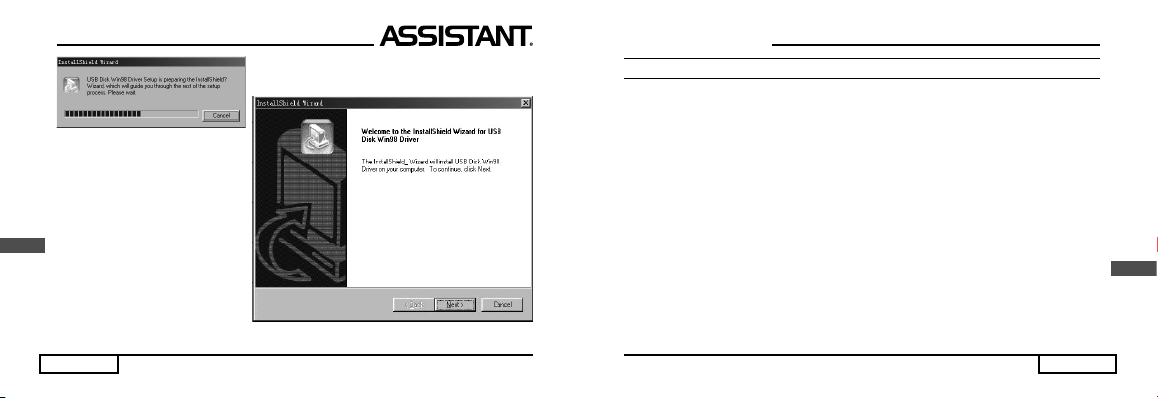
стр. 40
Р
(4). Нажмите «Next» для продолжения.
стор. 7
...ВАШІ ПОМІЧНИКИ
У
БЕЗПЕЧНА ЗАРЯДКА ЛІТІЄВО-ПОЛІМЕРНОГО АКУМУЛЯТОРА
1. Підключіть USB порт плеєра до USB порту комп'ютера за допомогою кабелю USB, що йде
в комплектації з пристроєм.
2. Під час зарядки пристрою на дисплеї відображується рухомий значок, який перестане руха-
тись після того, як відбудеться повне зарядження пристрою. Після цього, будь ласка, від’єднайте
плеєр від комп’ютера. Час повної зарядки пристрою
приблизно 2 години.
3. Щоб зупинити зарядку пристрою від’єднайте USB-кабель.
ПРИМІТКА:
• Будь ласка, зарядіть акумулятор перед першим використанням плеєра.
• Для зарядки плеєра його потрібно підключати до включеного комп'ютера.
• Не заряджайте плеєр довше вказаного часу. Надмірна зарядка скорочує термін служби аку-
мулятора.
УВАГА!
1. Якщо акумулятор встановлений неправильно, є ризик вибуху плеєра. Замінюйте акумулятор
тільки ідентичним або однотипним акумулятором.
2.
Не розбирайте, не розбивайте плеєр, не замикайте контакти пристрою, дотримуйтесь полярності
при встановленні акумулятора, оскільки недотримання цих правил може привести до спалаху,
вибуху плеєра, а також стати причиною травм, опіків і так далі
Page 41
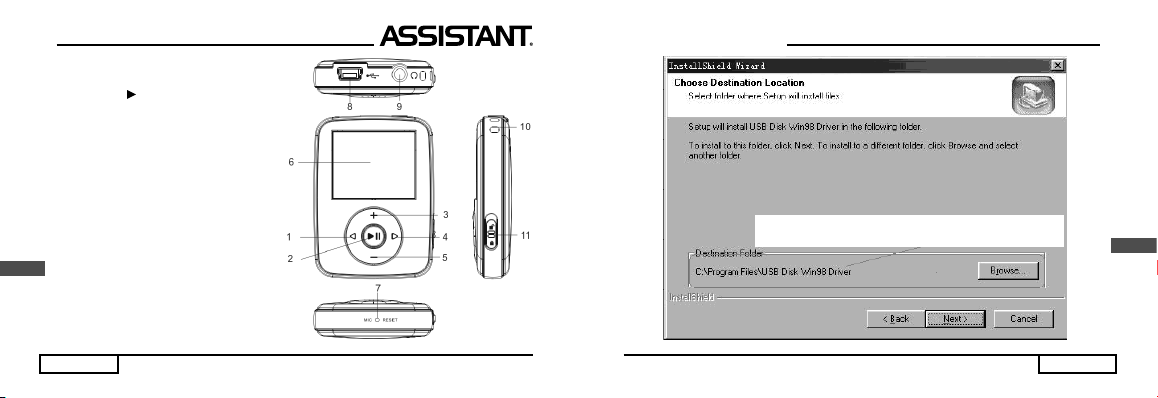
стор. 6
У
3. [+]: Наступний трек/підвищення рівня
гучності.
4. Кнопка [
] Запис /гучність
5. [–]: Попередній трек/зниження рівня
гучності
6. LCD дисплей
7. Отвыр мікрофона/ кнопка перезапуску
пристрою (Reset).
8. Роз'єм USB.
9. Роз'єм для підключення навушників
10. Отвір для приєднання ремінця.
11. Кнопка [HOLD]: блокування/ розбло-
кування плеєра.
стр. 41
...ВАШИ ПОМОЩНИКИ
Р
Пожалуйста, не изменяйте путь, установленный по умолчанию,
это может привести к неожиданным ошибкам.
Page 42

стр. 42
Р
стор. 5
...ВАШІ ПОМІЧНИКИ
У
4. Якщо ви почуєте дзвін у вухах, припиніть використання виробу або зменшіть рівень
гучності.
5. Користуйтеся лише тими аксесуарами, які надані або схвалені фірмою-виготівником,
уникайте потрапляння води в плеєр.
ТЕХНІЧНІ ФУНКЦІЇ
1. Плеєр підтримує музичні файли у форматі Мр3 і WMA, в тому числі захищені DRM (Digital
Rights Management).
2. Плеєр підтримує USB 2.0, що у порівнянні з USB 1.1 забезпечує більш швидкісний обмін
даними між пристроєм та вашим комп’ютером.
3. В плеєрі є функція диктофона і запису з радіостанції.
4. Є функція повтору відтворення.
5. Плеєр відтворює відео, зображення, дозволяє читати
електронні книги і слухати радіо.
Є функція слайд-шоу та ін.
6. Можливе автоматичне відключення плеєра через вказаний проміжок часу.
ЗОВНІШНІЙ ВИГЛЯД ПРИСТРОЮ І ФУНКЦІЇ КНОПОК
1. [ ] Кнопка меню.
2. Кнопка [ ]: Відтворення/пауза/підтвердження вибору
Page 43
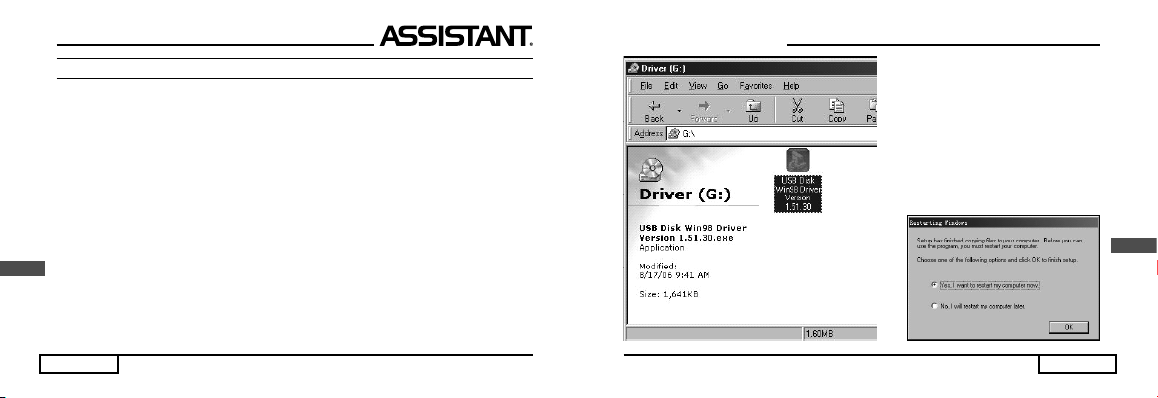
стор. 4
У
ПРАВИЛА БЕЗПЕКИ
Уважно прочитайте цю інструкцію, для того щоб правильно використовувати виріб і уникнути
поломок.
Дотримуйтесь правил експлуатації плеєра, щоб уникнути вибуху, пожежі, електрошоку і тому
подібне
1. Не намагайтеся самостійно ремонтувати плеєр, оскільки це може призвести до значних
поломок.
2. Уникайте потрапляння вологи у пристрій і не упускайте його у воду.
3. Не користуйтеся
плеєром під час дощу.
4. При використанні плеєра в якості знімного накопичувача USB ви можете встановити захист
від запису, перемістивши кнопку [HOLD] в положення LOCK.
5. Будь ласка, зберігайте всю важливу інформацію в пам'яті комп'ютера, оскільки через ремонт
плеєра та в деяких інших випадках можлива втрата записаних на ньому даних.
Під
час експлуатації плеєра не забувайте про своє здоров'я, не варто надмірно підвищувати
гучність звуку.
1. Не користуйтеся навушниками під час їзди за кермом або на велосипеді.
2. Підвищення гучності під час переходу вулиці може призвести до автодорожнього інци-
денту.
3. Надмірне підвищення рівня гучності може негативно вплинути на ваш слух, що
підтвер-
джено лікарями.
стр. 43
...ВАШИ ПОМОЩНИКИ
Р
5. Закройте окно диска (Х), нажмите
«ОК» для завершения инсталляции и пе-
резагрузите компьютер. Теперь вы можете
использовать МР4 плеер.
Page 44

стр. 44
Р
2. Форматирование МР4 плеера
Для форматирования файловой системы «FAT» МР4 плеера правой клавишей мышки щёлкните по иконке съёмного диска (плеера), выберите пункт «Format» (Форматировать) и нажмите
«Start» (Начать форматирование), как показано на рисунке:
ПРИМЕЧАНИЕ:
• Пожалуйста, переведите
переключатель [HOLD]
в позицию «Unlock» перед
использованием плеера.
• Плеер не распознает 6
и более вложенных папок.
• Упаковка наших товаров
изготовляется из картона
и полиэтилена и не содер-
жит вредных для здоровья
веществ.
• При использовании пле-
ера в качестве съемного
накопителя, можно уста-
новить защиту от записи
сдвинув переключатель
[HOLD] в положение бл о-
кировки кнопок.
стор. 3
...ВАШІ ПОМІЧНИКИ
У
Функції VAD і AGC ....................................................................................................... 32
Системні настройки .........................................................................................................32
Форматування плеєра ................................................................................................32
Повернення до настройок за умовчанням ................................................................32
Оновлення бібліотеки .................................................................................................33
Сортувати файли ........................................................................................................33
Системна інформація .................................................................................................33
ВІДТВОРЕННЯ ВІДЕО ...................................................................................................................33
1. MTV Відео конвертор ..................................................................................................34
2. Відтворення відео файлів MTV .................................................................................37
Повтор відтворення ....................................................................................................37
ЧИТАННЯ ЕЛЕКТРОННИХ КНИГ .................................................................................................37
УСТАНОВКА USB ДРАЙВЕРА .......................................................................................................38
ТЕХНІЧНІ ХАРАКТЕРИСТИКИ ......................................................................................................44
КОМПЛЕКТАЦІЯ.............................................................................................................................44
ПРИМІТКА: Будь ласка, зарядіть плеєр перед тим як використовувати його!
Page 45

стор. 2
У
Ефект 3D звуку ...........................................................................................................14
Слайд-шоу ...................................................................................................................15
Використання програми для створення слайд-шоу .......................................16
Повтор A-B сегменту .................................................................................................. 18
Швидкість відтворення ...............................................................................................19
ОПЕРАЦІЇ З ФАЙЛАМИ .................................................................................................................19
ДИКТОФОН ....................................................................................................................................20
ПЕРЕГЛЯД ЗОБРАЖЕНЬ ..............................................................................................................20
FM РАДІО (додаткова функція) .....................................................................................................21
НАСТРОЙКИ ...................................................................................................................................22
Режим USB ........................................................................................................................23
Пункт «DRM10» (додаткова функція) ............................................................................23
Настройка режиму живлення .........................................................................................31
Настройка мови................................................................................................................31
Настройки дисплея..........................................................................................................31
Запис ..................................................................................................................................31
Якість запису ...............................................................................................................32
стр. 45
...ВАШИ ПОМОЩНИКИ
Р
• Для утилизации отслужившего свой срок аккумулятора используйте специально предназначенные места.
• Инструкция предназначена только для общего ознакомления, и может не полностью освещать
все тонкости.
ТЕХНИЧЕСКИЕ ХАРАКТЕРИСТИКИ
No Название характеристики Описание
1 Объем Flash памяти Встроенная флеш-память до 8-ти ГБ
2 USB интерфейс USB2.0 (высокоскоростной)
3 ЖК дисплей 1.1’ OLED
4 Питание Литиево-полимерный аккумулятор
5 Отношение сигнал-шум ≥85dB
6 Частотный диапазон аудио 20 Гц – 20 кГц
7 Эквалайзер Нормальный, поп, рок, классическая
музыка, джаз, низкие частоты,
настройка пользователя
Page 46

стр. 46
Р
8 Поддерживаемые форматы MP3 WMA, MTV, BMP JPG
9 Радио 87.50 – 108.00 МГц (нормальный)
Возможность сохранения
30-ти радиостанций
10 Файловая система FAT16, FAT32
11 Допустимая температура эксплуатации 5OC – 35 OC (41 OF – 95 OF)
12 Допустимая влажность воздуха при эксплуатации 10 % – 75 %
КОМПЛЕКТАЦИЯ
Установочный CD – диск 1
USB кабель 1
Наушники 1
Инструкция по эксплуатации 1
стор. 1
...ВАШІ ПОМІЧНИКИ
У
ЗМІСТ
ПРАВИЛА БЕЗПЕКИ ........................................................................................................................4
ТЕХНІЧНІ ФУНКЦІЇ ...........................................................................................................................5
ЗОВНІШНІЙ ВИГЛЯД ПРИСТРОЮ І ФУНКЦІЇ КНОПОК ................................................................5
БЕЗПЕЧНА ЗАРЯДКА ЛІТІЄВО-ПОЛІМЕРНОГО АКУМУЛЯТОРА ................................................7
ОСНОВНІ ОПЕРАЦІЇ ........................................................................................................................8
Включення пристрою і відтворення музики .................................................................8
Настройка гучності ............................................................................................................8
Навігація меню ...................................................................................................................9
ВІДТВОРЕННЯ МУЗИКИ .................................................................................................................9
Підменю відтворення музики ....................................................................................................10
Операції з файлами....................................................................................................10
Бібліотека аудіо файлів ..............................................................................................10
Список відтворення ....................................................................................................13
Повтор відтворення ....................................................................................................13
Еквалайзер ..................................................................................................................14
